Samsung CLP-310/STS, CLP-315/STS User Manual

CLP-310 Serisi
Renkli Lazer Yazıcı
Kullanıcı Kılavuzu
olasılıkları hayal edin
Samsung ürünü satın aldığınız için teşekkür
ederiz. Eksiksiz bir hizmet almak için, lütfen
ürününüzü şu adresten kaydettirin:
www.samsung.com/global/register

Yeni lazer ürününüzün özellikleri
Yeni makineniz, yazdırdığınız belgeleri n kal it esini artıran bazı özel işlevlerle donatılmıştır.
Bu makine ile yapabilecekleriniz:
Özel işlevler
Mükemmel kalitede ve yüksek hızda bask ı
• Cam göbeği, macenta, sarı ve siyah renklerini kullanarak
bütün renklerde baskı alabilirsiniz.
• Maksimum 2400 x 600 dpi Etkin çıktı çözünürlükle
yazdırabilirsiniz.
•Makineniz A4 kağıda 16 sayfa/dak’ya kadar, letter boyutlu
kağıda gri tonlama modun da 17 sayf a/dak’ ya kadar v e renk
modunda 4 sayfa/dak’y a kad ar yaz dırabilir.
Pek çok farklı türde basılabilir malzeme kullanma
• 150 sayfalık tepsi çeşitli boyutlarda düz kağıtları, antet li
kağıtları, zarfları, etiketleri, özel boyutlu ortamları,
kartpostalları ve ağır kağıtları destekler.
Profesyonel belgeler oluşturma
• Filigran yazdırma. Belgelerinizi “Gizli” gibi sözcüklerle
özelleştirebilirsiniz. Bkz. Yazılım Bölümü.
• Poster basma. Belg eni zi n h er s ay fas ının m etn i v e re si mleri
büyütülebilir ve kağıt yaprağı boyunca basılarak poster
oluşturmak üzere bu sayfalar birlikte yapıştırılabilir.
Bkz. Yazılım Bölümü.
•Düz kağıtta önceden basılmış formlar ve antet
kullanabili rsiniz. Bkz. Yazılım Bölümü.
Zaman ve paradan tasarruf
•Kağıttan tasarruf etmek için, tek yaprak kağıda birden çok
sayfa yazdırabilirsiniz.
• Bu makine, yazdırma yapmadığında güç tüketimini büyük
ölçüde azaltarak otomatik olarak elektrik tasarrufu yapar.
.
Çeşitli ortamlarda yazdırma
• Windows 2000 ve Windows XP/2003/Vista, Linux ve
Macintosh sistemleriyle yazdırabilirsiniz.
• Makineniz, bir USB arabirimi ve bir ağ arabirimi (yalnızca
CLP-310N, CLP-310W, CLP-315N, CLP-315W)
ile donatılmıştır.
2_Yeni lazer ürününüzün özellikleri
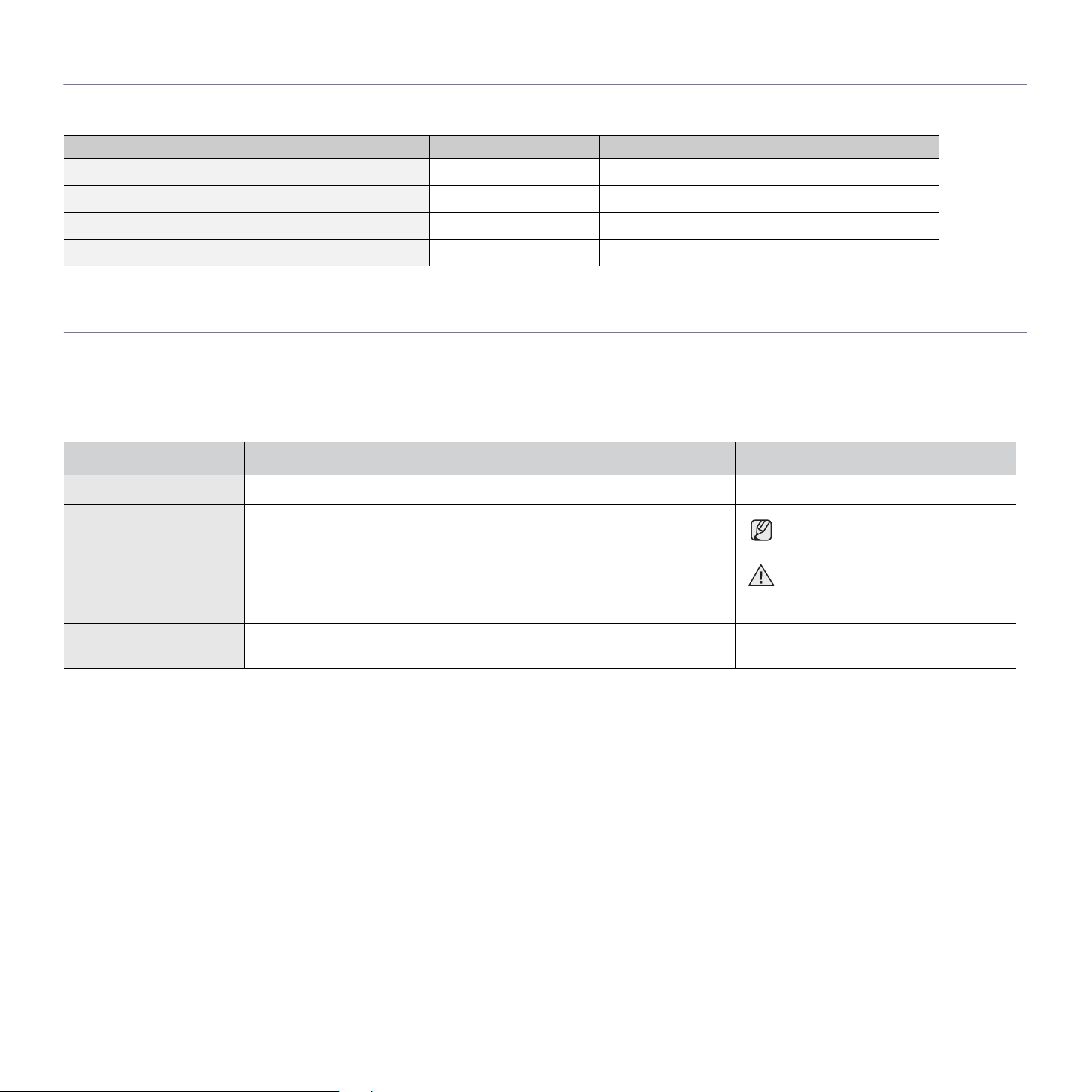
Modellere göre özellikler
Makine, tüm belge ihtiyaçlarınızı – yazdırma işlerinden işyeriniz için daha gelişmiş ağ çözümlerine kadar destekleyecek şekilde tasarlanmıştır.
Bu makinenin temel özellikleri arasında aşağıdakiler bulunur:
ÖZELLİKLER CLP-310/CLP-315 CLP-310N/CLP-315N CLP-310W/CLP-315W
USB 2.0
Ağ Arabirimi 802.11b/g kablosuz LAN
Ağ Arabirimi Ethernet 10/100 Base TX kablolu LAN
Çift taraflı (2-taraflı) yazdırma (Manuel)
( : Dahil, O: İsteğe bağlı, Boş: Mevcut Değil)
Bu kullanıcı kılavuzu hakkında
Bu kullanıcı kılavuzu makine hakkında temel bilgiler sunar ve kullanım aşamalarını ayrıntılı olarak açıklar. Hem yeni kullanıcılar hem de profesyon el kul la nıcılar
makinenin kurulması ve kullanılması ile ilgili olarak bu kılavuza başvurabilir.
Bu kılavuzdaki bazı ifadeler aşağıdaki şekilde dönüşümlü olarak kullanılmıştır:
• Belge orijinaliyle aynı.
•Kağıt ortamla veya baskı ortamıyla aynı.
Aşağıdaki tabloda bu kılavuzda ye r alan kullanım kuralları bulunmaktadır:
KULLANIM KURALI AÇIKLAMA ÖRNEK
Kalın Makinenin ekranındaki veya fiili baskılardaki metinler için kullanılır. Başlat
Not Makinenin işlev i ya da öze lli ği hakkında ilave bilgi veya ayrıntılı teknik bilgi
Dikkat Makineyi olası mekanik hasardan veya bozulmadan koruma konusunda
Dipnot Belirli kelimeler veya bir cümle h akkında d aha ayrıntılı bilgi vermek için kullanılır. a. dakikada sa yfa sayısı
(Daha fazla bilgi için,
bkz. sayfa 1.)
vermek için kullanılır.
kullanıcılara bilgi vermek için kullanılır.
Daha ayrıntılı bilgi için kullanıcıları referans sayfasına yönlendirmek için
kullanılır.
(Daha fazla bilgi için, bkz. sayfa 1)
Tarih biçimi ülkelere göre değişiklik
gösterebilir.
Toner kartuşunun altındaki yeşil
kısma dokunmayın.
Yeni lazer ürününüzün özellikleri_3
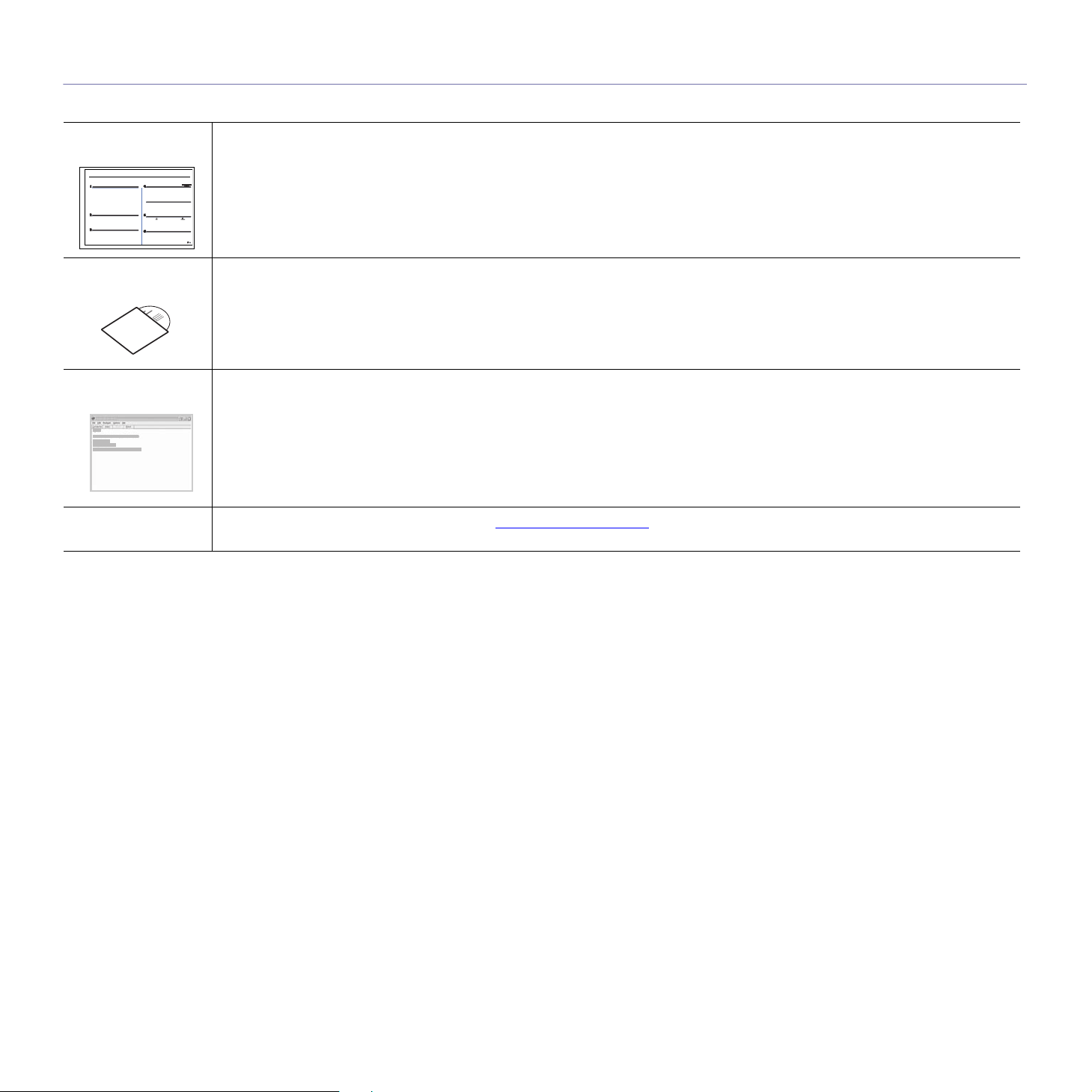
Daha fazla bilgi için
Makinenizin kurulumu ve kullanımı ile ilgili bilgilere, aşağıdaki kaynaklardan basılı olarak veya ekrandan ulaşabilirsiniz.
Hızlı Kurulum
Kılavuzu
Çevrimiçi Kullanıcı
Kılavuzu
Yazıcı Sürücüsü
Yardımı
Web sitesi Samsung
Makinenizin kurulumu hakkında bilgi verir, makineyi hazırlamak için bu kılavuzda yer alan talimatlara uymanız gerekmektedir.
Makinenizin tüm öze ll ikl eri ni kullanabilmeniz için adım adım talimatlar içerir ve makinenizin bakımı, sorun giderimi ve aksesuarlarının
takılması hakkında bilgiler verir.
Bu kullanıcı kılavuzu, farklı işletim sistemlerinde yazıcınızla belgelerin nasıl yazdırıldığı ve verilen yazılım yardımcı programlarının
nasıl kullanıldığı hakkında bilgi veren bir Yazılım Bölümü de vardır.
Not
Diğer dillerdeki kullanıcı kılavuzlarına yazıcı yazılımı CD’sindeki Manual klasöründen erişebilirsiniz.
Yazıcı sürücüsü özelliklerinin kullanımı hakkında yardım bilgileri ve yazdırma özelliklerinin ayarl anm ası ile ilgili yönergeler sağlar. Bir
yazıcı sürücüsünün yardım ekranına erişmek için, yazıcı özellikleri iletişim kutusund an Yardım üzerine tıklayın.
Internet erişiminiz vars a, web site si Samsung www.samsungprinter.com
ve kılavuzları indirebilirsiniz.
adresinden yardım ve destek alabilir veya yazıcı sürücülerini
4_Yeni lazer ürününüzün özellikleri

güvenlik bilgileri
ÖNEMLİ GÜVENLİK SİMGELERİ VE UYARILARI
Bu kullanım kılavuzundaki simgelerin ve işaretlerin anlamı:
Ciddi kişisel yaralanmalara veya ölüme neden olabilecek tehlikeler veya güvenli olmayan kullanım biçimleri.
UYARI
Ciddi olmayan kişisel yaralanmalara veya maddi hasara neden olabilecek tehlikeler veya güvenli olmayan kullanım
DİKKAT
DİKKAT
biçimleri.
Makinenizi kullanırken yangın, patlama, elektrik çarpması veya kişisel yaralanma riskini azaltmak için, bu basit güvenlik
uyarılarına dikkat e din.
DENEMEYİN.
SÖKMEYİN.
DOKUNMAYIN.
Talimatlara kesinlikle uyun.
Elektrik fişini prizden çıkarın.
Elektrik çarpmasını önlemek için makinenin toprak bağlantısının yapıldığından emin olun.
Yardım için servis merkezini arayın.
Bu uyarı işaretleri, sizin ve başkalarının yaralanmasını önlemek i çindir. Bunl ara kesi nlikle u yun. Bu bö lümü oku duktan s onra, ile ride
bakmak üzere güvenli bir yerde saklayın.
1. Tüm talimatları okuyup anlayın.
2. Elektrikli cihazları kullanırken daima sağduyulu davranın.
3. Makinenin üzerin dek i uya rı ve talimatlara, makineyle birlikte verilen kitapçıklarda yer alan açıklamalara uyun.
4. Bir çalıştırma talimatı bir güvenlik talimatıyla çelişkili görünürse güvenlik talimatını dikkate alın. Çalıştırma talimatını yanlış anlamış
olabilirsiniz. Çatışmayı çözemezseniz, yardım için satış veya servis temsilcinizle temas kurun.
5. Makineyi temizlemeden önce AC duvar prizi ve/veya telefon soketi bağlantısını ayırın. Sıvı veya aerosol temizlik maddeleri
kullanmayın. Temizlik için yalnızca nem li bir bez kull anın.
6. Makineyi stabil olmayan bir araca, tezgaha veya masaya yerleştirmeyin. Düşerek ciddi hasara neden olabilir.
7. Makineniz, hiçbir zaman bir radyatör, kalorifer, klima veya havalandırma kanalının yakınına ya da üzeri ne yerleştirilmemelidir.
8. Elektrik kablosunun üzerine hiçbir şey koymayın. Makinenizi, kablolarının etraftaki kişilerce basılabileceği yerlere yerleştirmeyin.
9. Duvar prizlerine veya uzatm a kabl ola rına fazla yüklenmeyin. Bu durum performansı düşürebilir ve yangın ya da elektrik çarpması
riskine neden olabilir.
10.Ev hayvanl arının AC güç, telefon veya PC arabirim kablolarını ısırmasına izin vermeyin.
11.Kasaya veya kabin açıklıklarına kesinlikle hiçbir nesne sokmayın. Tehlikeli voltaj noktalarına temas ederek bir yangın veya elektrik
çarpması riski oluşturabilir. Makinenin üzerine veya içine kesinlikle hiçbir türden sıvı dökmeyin.
12.Elektrik çarpması riskini azaltmak için, makineyi parçalarına ayırmayın. Gerekli onarım işleri için yetkili bir servis teknisyenine
götürün. Kapakların açılması veya çıkarılması, tehlikeli voltajlara veya başka risklere maruz kalmanıza n ede n ol ab ili r. H ata lı montaj,
birim kullanıldığında elektrik çarpmasına neden olabilir.
Güvenlik bilgi leri _5

13.Aşağıdaki koşullarda makineyi telefon jakından, PC'den ve AC duvar prizinden ayırıp, serv is içi n yet ki li se rvi s pers on eli ne başvurun:
• Güç kablosu, fiş veya bağlantı kablosunun herhangi bir bölümü hasar gördüğünde veya yıprandığında.
• Makinenin içine sıvı döküldüğünde.
•Makine yağmura veya suya maruz kaldığında.
• Makine, talimatlar izlenmesine rağmen doğru şekilde çalışmadığında.
• Makine düşürüldüğünde veya kabin hasarlı göründüğünde.
• Makinenin performansında ani ve belirgin bir değişim meydana geldiğinde.
14.Yalnızca çalıştırma talimatlarında yer alan kumandaları ayarlayın. Diğer kumandaların uygun olmayan şekilde ayarlanması hasara
neden olabilir ve makineyi norm al çal ışır duruma getirmek için yetkili servis teknisyeninin yoğun bir çalışma yapmasını gerektirebilir.
15. Bu makineyi yıldırımlı fırtınalarda kullanmaktan kaçının. Yıldırımdan kaynaklı olarak bir uzaktan elektrik çarpması riski vardır.
Mümkünse, yıldırımlı fırtına sırasında AC güç ve telefon kablosunu çıkarın.
16.Sürekli olarak çok sayıda sayfa yazdırıyorsanız, çıkış tepsisinin yüzeyi sıcak hale gelebilir. Yüzeye dokunmamaya dikkat edin ve
özellikle çocukları yüz eyd en uz ak tutu n.
17.Kullanım güvenliği için makinenizle birlikte verilen güç kablosu kullanılmalıdır. 110 V'luk makine ile 2 m'den daha uzun bir kablo
kullanıyorsanız, kablo 16 AWGa veya daha büyük olmalıdır.
18.BU TALİMATLARI SAKLAYIN.
a.AWG: American Wire Gauge
LAZER GÜVENLIK BILDIRIMI
Yazıcının, ABD'de Sınıf I (1) lazerli ürünlerle ilgili DHHS 21 CFR, bölüm 1 Alt bölüm J'nin şartlarına uy gunluğunu n yanı sıra, IEC 825 şartlarına
uygun bir Sınıf I lazerli ürün olduğu onaylanmıştır.
Sınıf I lazerli ürünler tehlik eli ka bul edi lmem ektedir. La zer sistemi v e yazıcı hi ç bir ins anın no rmal ç alışma, kullanıcı bakımı veya tavsiye edilen
servis koşullarında Sınıf I'in üzerinde lazer ışınımına maruz kalmamasını sağlayacak şekilde tasarlanmıştır.
UYARI
Yazıcıyı, Lazer/Tarayıcı grubunun koruyucu kapağı çıkartılmış haldeyken çalıştırmayın veya bakımını yapmayın. Yansıyan ışın, görünmez
olsa bile gözlerinize zarar verebilir.
6_Güvenlik bilgileri

OZON GÜVENLIĞI
Normal çalışma sırasında, bu makine ozon üretir. Açığa çıkan ozon, operatör için tehlike arz etmez. Ancak, makinenin iyi havalandırılan bir
yerde çalıştırılması tavsiye edilir.
Ozon hakkında ek bilgiye gereksinim duyarsanız, lütfen en yakın Samsung bayiinden bu bilgileri talep edin.
GÜÇ TASARRUFU
Bu makine, aktif kullanımda olmadığında güç tüketimini azaltan gelişmiş bir enerji koruma teknolojisi içermektedir.
Makine, uzun bir süre boyunca veri almazsa, güç tüketimi otomatik olarak azalır.
ENERGY STAR ve ENERGY STAR işareti tescilli Amerika Birleşik Devletleri markalarıdır.
ENERGY STAR programı hakkında daha fazla bilgi edinmek için http://www.energystar.gov
GERI DÖNÜŞÜM
Bu ürünün ambalaj materyalini çevre koruma sorumluluğunu yerine getirecek bir şekilde geri dönüşüme tabi tutun ve ya atın.
RADYO FREKANSİ EMISYONLARİ
adresini ziyaret edin.
Kullanıcı için FCC Bilgileri
Bu cihaz, FCC Kuralları Bölüm 1 5'te belirtil en B Sınıfı di jital ayg ıtların tabi olduğu s ınırlara göre test edilmiş ve bunlara uygunluğu saptanm ıştır.
Bu sınırlar, cihaz konut ortamında kullanıldığında karşılaşılabilecek zarar lı enterferansa karşı makul düzeyde koruma sağlamak üzere
tasarlanmıştır. Bu cihaz, radyo frekans enerjisi yaratır, kullanır, yayabilir ve talimatlara göre kurulup kullanılmazsa, radyo iletişimine zararlı
enterferansa yol açabilir. Bununla birlikte, herhangi bir kurulumda enterferans olmayacağının garantisi yoktur. Eğer bu cihaz, cihazı açıp
kapamanız sırasında fark edil ebilecek şekilde radyo veya televizyon alımına zararlı enterfer ans yaratıyorsa, kullanıcının aşağıdaki önlemlerin
bir veya birkaçını deneyerek sorunu gidermeyi denemesi tavsiye edilir:
•Alıcı anteni yeniden yönlendirin veya yeniden yerleştirin.
•Alıcı ile cihaz arasındaki me saf ey i arttırın.
•Cihazı, alıcının bağlı olduğu devreden farklı bir devrenin üzerindeki prize takın.
•Yardım için, cihazı aldığınız temsilciye veya deneyimli radyo TV teknisyenine danışın.
Uyumluluktan sorumlu üretici tarafından açık bir şekilde onaylanmam ış değişiklikler, kullanıcının bu dona nımı kullanma yetkisini geçer-
siz kılabilir.
Kanada Radyo Enterferansı Yönetmeliği
Bu dijital aygıt, Kanada Endüstri ve Bilim Daire si 'nin ICES-00 3 “Dij ita l Aygıt” başlıklı, enterferansa yol açan donanım standardında belirtildiği
üzere, dijital aygıtlardan radyo paraziti emisyonları bakımından Sınıf B sınırlarını aşmamaktadır.
Cet appareil numérique respecte les limites de bruits radioélectriques applicables aux appareils numériques de Classe B prescrites dans la
norme sur le matériel brouilleur: “Appareils Numériques”, ICES-003 édictée par l’Industrie et Sciences Canada.
Güvenlik bilgi leri _7

AMERIKA BIRLEŞIK DEVLETLERI
FCC (Federal Communications Commission [Federal İletişim Komisyonu])
FCC Bölüm 15'e uygun kasti yayıcı
2,4 GHz/5 GHz ban dın da ç al ışan düşük güçteki Radyo LAN cihazları (radyo frekansı (RF) ile çalışan kablosuz iletişim cihazları) , ev veya ofis
kullanımına gör e tasarlanmış yazıcı sist eminizde mevcut (tümleşik) olabilir. Bu bölüm yalnızca bu aygıtlar varsa uygulanabilir. Kablosuz
aygıtların varlığını doğrulamak için sistem etiketine bakın.
Sisteminizde bulunabilen kablosuz aygıtların Amerika Birleşik Devletleri'nde kullanılmasına, ancak sistem etiketinde FCC kimlik numarası
varsa izin verilir.
FCC, gövdenin yanın da kabl osuz bir aygıtın kullanılması için, aygıt ile gövde arasında 20 cm (8 inç) açıklık gerektiren genel bir esas getir miştir
(bu mesafe, çıkıntıları kapsamaz). Bu aygıt, kablosuz aygıtlar açıkken gövdeden 20 cm'den (8 inç) daha fazla mesafede kullanılmalıdır.
Yazıcınıza entegre edilmiş olabilen kablosuz aygıtın (veya aygıtların) güç çıkışı, FCC tarafından getirilen RF maruz kalma sınırlarının hayli
altındadır.
Bu iletici, başka bir anten veya iletici ile bir araya getirilmemeli veya birlikte çalıştırılmamalıdır.
Bu aygıtın işletilmesi aşağıdaki iki koşula bağlıdır: (1) Bu cihaz, zararlı enterferansa sebep olamaz, ve (2) bu cihaz, cihazın istenmeyen
işlemlerine sebep olabilecek olanlar da dahil olmak üzere, alınan her enterferansı kabul etmek zorundadır
Kablosuz aygıtlara kullanıcı tarafından müdahale edilemez. Onlarda hiçbir şekilde değişiklik yapmayın. Kablosuz bir aygıtta değişiklik
yapılması, onu kullanma yetkisini geçersiz kılar. Servis için üreticiye başvurun.
Kablosuz LAN kullanımı için FCC Bildirimi:
Bu iletici ve anten bileşiminin takılması ve işletilmesi sırasında, 1mW/cm2 olan radyo frekansı maruz kalma sınırı, takılan antene yakın
mesafelerde aşılabilir. Dolayısıyla, kulla nıcı her zaman antenle arasında en az 20 m uzaklığı korumalıdır. Bu aygıt, başka bir ileticiyle veya
iletme anteniyle bir araya getirilemez.
TAKİLİ FIŞIN DEĞIŞTIRILMESI (YALNİZCA İNGILTERE IÇINDIR)
Önemli
Makinenin şebeke kablosuna standart (BS 1363) bir 13 amp fiş takılmıştır ve 13 amp sigortaya sahiptir. Sigortayı değiştirirken veya kontrol
ederken, doğru 13 amp sigortayı takmalısınız. Bunun ardından, sigorta kapağını yerine takmalısınız. Sigorta kapağını kaybettiyseniz, başka
bir sigorta kapağı bulana kadar fişi kullanmayın.
Lütfen makineyi satın aldığınız kişilerle temas kurun.
13 amp fiş, İngiltere'de en yaygın kullanılan tiptir ve uygun olmalıdır. Ancak bazı binalarda (daha çok eski olanlarında) normal 13 amp priz
bulunmamaktadır. Uygun bir fiş adaptörü satın almanız gerekir. Döküm fişi çıkarmayın.
Dökümlü fişi keserseniz, hemen atın.
Bu fişi tekrar bağlayamazsınız; aksi takdirde prize taktığınızda elektriğe kapılabilirsiniz.
Önemli uyarı:
Bu makineyi topraklamanız gerekir.
Şebeke kablosundaki teller aşağıdaki renk kodlarındadır:
•Yeşil ve Sarı: Toprak
•Mavi: Nötr
• Kahverengi: Faz
Şebeke kablosundaki teller fişinizdeki renklere uymuyorsa aşağıda belirtilenleri yapın:
Yeşil ve sarı teli “E” harfli veya güvenlik “Toprak sembollü” ya da yeşil ve sarı veya yeşil renkli pime bağlamalısınız.
Mavi teli, “N” harfli veya siyah renkli pime bağlamalısınız.
Kahverengi teli, “L” harfli veya kırmızı renkli pime bağlamalısınız.
Fişte, adaptörde veya dağıtım panosunda 13 amp'lik bir sigorta olmalıdır.
8_Güvenlik bilgileri

UYGUNLUK BILDIRIMI (AVRUPA ÜLKELERI)
Onaylar ve Sertifikalar
Bu ürüne yapıştırılmış olan CE işareti, Samsung Electronics Co., Ltd'nin belirtilen tarihler itibariyle aşağıda yer alan geçerli Avrupa Birliği
Direktifleri 93/68 EEC ile Uygunluk Bildirimini simgelemektedir:
1 Ocak 1995: Konsey Direktifi 73/23/EEC Düşük voltajlı donanımlarla ilgili olarak üye devletlerin kanunlarının birbirine yakınlaştırılması.
1 Ocak 1996: Konsey Direktifi 89/336/EEC (92/31/EEC) Elektromanyetik uyumlulukla ilgili olarak Üye Devletlerin kanunlarının birbirine
yakınlaştırılması.
9 Mart 1999: Radyo ekipmanı, telekomünikasyon terminal ekipmanı ve bunların uygunluklarının karşılıklı tanınmasıyla ilgili Konsey Direktifi
1999/5/EC.
İlgili Direktifleri ve referans stan dartl arını tanımlayan tam bir bildirimi Samsung Electronics Co., Ltd. temsilcinizden temin edebilirsiniz.
Avrupa Telsiz Onay Bilgisi(AB onaylı telsiz aygıtlarıyla takılan ürünler için)
Bu ürün bir yazıcıdır; ev veya ofis kullanımı için tasarlanmış yazıcı sisteminizde, 2,4 GHz/5 GHz bandında çalışan dü şük güçlü, Radyo LAN
türü aygıtlar (radyo frekansı (RF) kablosuz iletişim aygıtları) bulunabi lir (e nte gre). Bu bö lüm ya lnızca bu aygıtlar varsa uygul ana bilir. Kablosuz
aygıtların varlığını doğrulamak için sistem etiketine bakın.
Sisteminizde bulunabilen kablosuz aygıtların Avrupa Birliği'nde veya bağlantılı bölgelerde kullanılmasına, ancak sistem etiketinde ,
Bildirilmiş Gövde Kayıt Numarası (Notified Body Registration Number) ve Uyarı Simgesi içeren bir CE işareti varsa izin verilir.
Yazıcınıza entegre edilmiş olabilen kablosuz aygıt veya aygıtların güç çıkışı, Avrupa Komisyonu tarafından R&TTE direktifi vasıtasıyla
getirilen RF maruz kalma sınırlarının hayli altındadır.
Kullanımda sınırlamalar olan Avrupa Devletleri:
AB Avusturya, Belçika, Kıbrıs Rum Kesimi, Çek Cumhuriyeti, Danimarka, Estonya, Finlandiya, Fransa (frekans
EEA/EFTA ülkeleri İzlanda, Liechtenstein, Norveç ve İsviçre
kısıtlamalarıyla birlikte ), Almanya, Yunani stan, Mac aristan, İrlanda, İtalya, Le tonya, Litvany a, Lüks emburg, Ma lta,
Hollanda, Polonya, Portekiz, Slovakya, Slovenya, İspanya, İsveç v e İngiltere.
European States with restrictions on use:
AB Fransa'da frek ans aralığı, tels iz gi bi ile tim gü cü 10 mW üzeri nde ol an ayg ıtlar iç in 24 46,5 –2483 ,5 MHz ile sınırlıdır
EEA/EFTA ülkeleri Şu anda bir sınırlama yoktur.
Güvenlik bilgi leri _9
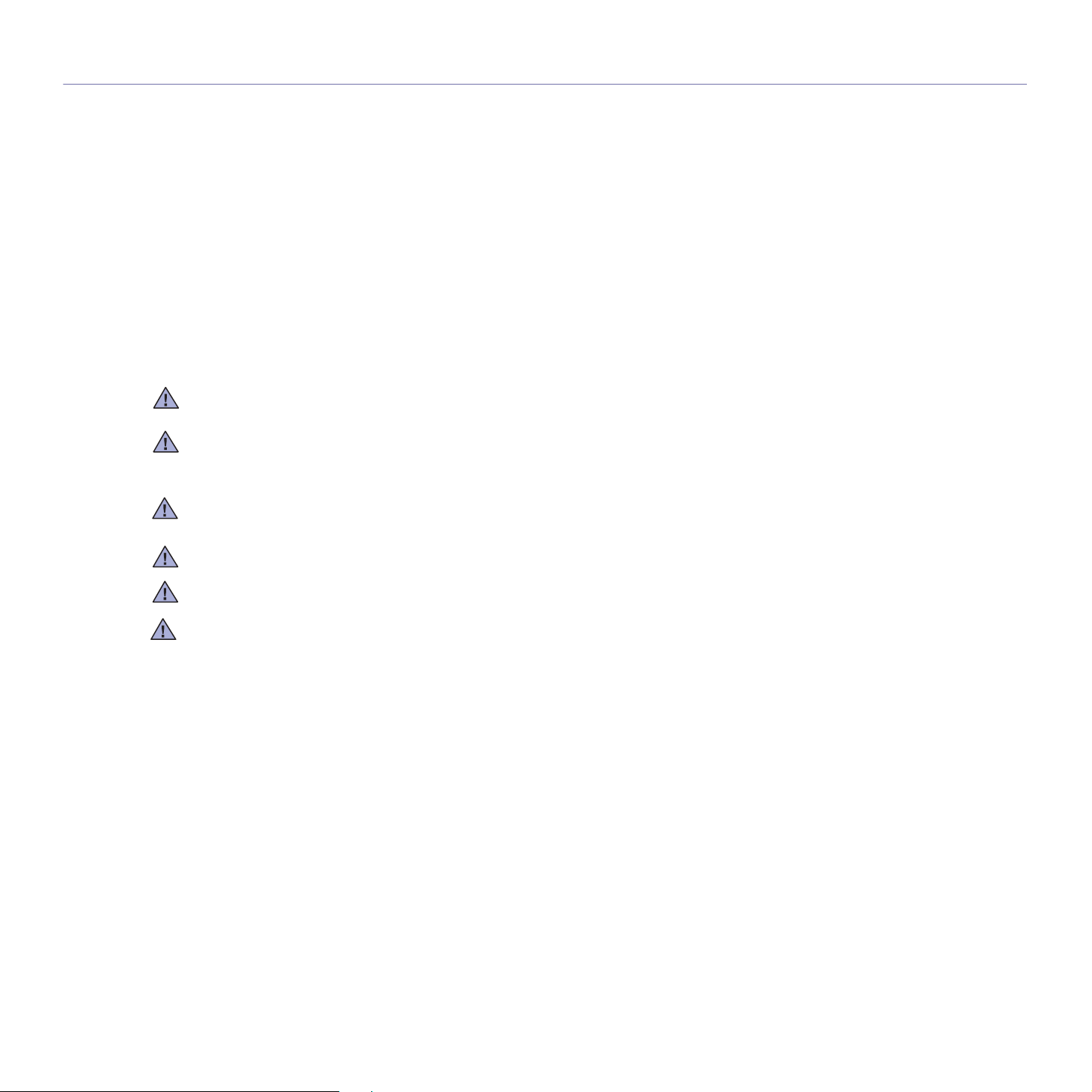
DÜZENLEYICI UYUMLULUK BILDIRIMLERI
Kablosuz Esasları
Yazıcı sisteminizde, 2,4 GHz/5 GHz Bandında çalışan düşük güçlü, Radyo LAN türü aygıtlar (radyo frekansı (RF) kablosuz iletişim aygıtları)
bulunabilir (entegre). Aşağıdaki bölüm, kablosuz aygıt işletirken dikkate alınması gereken konulara genel bir bakıştır.
Belirli ülkeler için ek sınırlamalar, uyarılar ve kaygılar, özel ülke bölümlerinde (veya ülke grubu bölümlerinde) sıralanmaktadır. Sisteminizdeki
kablosuz aygıtların sade ce siste m sınıflandırma etiketinde Tel si z Onay İşaretleri ile tanımlanmış ülkelerde kullanılmasına izin verilir. Ka blo su z
aygıtı kullanacağınız ülke listede yoksa, lütfen koşullar için yerel Telsiz Onay kurumunuza başvurun. Kablosuz aygıtlar sıkı şekilde denetlenir
ve kullanılmasına izin verilmeyebilir.
Yazıcınıza entegre edilmiş olabilen kablosuz aygıtın veya aygıtların güç çıkışı, şu anda bilinen RF maruz kalma sınırlarının hay li altındadır.
Yazıcınızda entegre olabilen kablosuz aygıtlar telsiz frekansı güvenlik stan dartl arında ve tavsiyelerde izin verilenden daha az enerji
yaydığından, üreticiler bu aygıtların kullanılmasının güvenli olduğu kanısındadır. Güç düzeyleri ne olursa olsun, normal çalışma sırasında
insan temasını en az indirmeye dikkat edilmelidir.
Genel bir kural olarak, gövdenin yanında kablosuz bir a y gıtın kullanılması için, kablosuz aygıt ile gövde arasında 20 cm (8 inç) açıklık normal
bir mesafedir (bu, çıkıntıları içermez). Bu aygıt, kablosuz aygıtlar açık ken ve i let im ya parken gövde den 20 cm'den (8 i nç) dah a fazl a mes afede
kullanılmalıdır.
Bu iletici, başka bir anten veya iletici ile bir araya getirilmemeli veya birlikte çalıştırılmamalıdır.
Bazı durumlar kablosuz aygıtlarda kısıtlama gerektirir. Genel kısıtlama örnekleri aşağıda sıralanmaktadır:
Radyo frekansıyla kablosuz iletişimi, ticari uçaklardaki cihazlarla enterferans yapabilir. Geçerli havacılık yönetmelikleri, kabl osuz aygıtların
uçakta seyahat sırasında kapatılmasını gerektirir. IEEE 802.11 (kablosuz Ethernet olarak da bilinir) ve Bluetooth iletişim aygıtları, kablosuz
iletişim sağlayan aygıtların örnekleridir.
Diğer aygıtlarla veya servislerle enterferans riskinin zararlı olduğu ve zararlı görüldüğü ortamlarda, kablosuz aygıt kullanma seçeneği
kısıtlanabilir veya kaldırılabilir. Havaalanları, Hastaneler ve Oksijen veya tutuşabilir gaz içeren atmosferler, kablosuz aygıt kullanımının
kısıtlanabildiği veya kaldırılabildiği sınırlı örneklerdir. Kablosuz aygıt kullanma yaptırımları konusunda emin olmadığınız ortamlarda, kablosuz
aygıtı kullanmadan veya açmadan önce ilgili yetkiliden izin isteyin.
Kablosuz aygıtların kullanımı konusunda her ülkenin farklı kısıtlamaları vardır. Sisteminiz kablosuz bir aygıtla donatılmış olduğundan,
sisteminizle farklı ülkelere giderken, taşınma veya seyahatten önce, yerel Telsiz Onay yetkililerinden gidilen ülkedeki kablosuz aygıt
kullanımıyla ilg ili kısıtlamaları öğrenin.
Sisteminiz dahili entegre bir kablosuz aygıtla donatılmış olarak geldiyse, tüm kapaklar ve kılıflar yerine yerleştirilmeden ve sistem tamamen
monte edilmeden kablosuz aygıtı çalıştırmayın.
Kablosuz aygıtlara kullanıcı tarafından müdahale edilemez. Onlarda hiçbir şekilde değişiklik yapmayın. Kablosuz bir aygıtta değişiklik
yapılması, onu kullanma yetkisini geçersiz kılar. Servis için lütfen üretici ye başvurun.
Sadece ayg ıtın kullanılacağı ülke için onaylanmış sürücüleri kullanın. Üreticinin Sistem Geri Yükleme Kiti'ne bakın veya ek bilgi için üretici nin
Teknik Destek bölümüne başvurun.
10_Güvenlik bilgileri
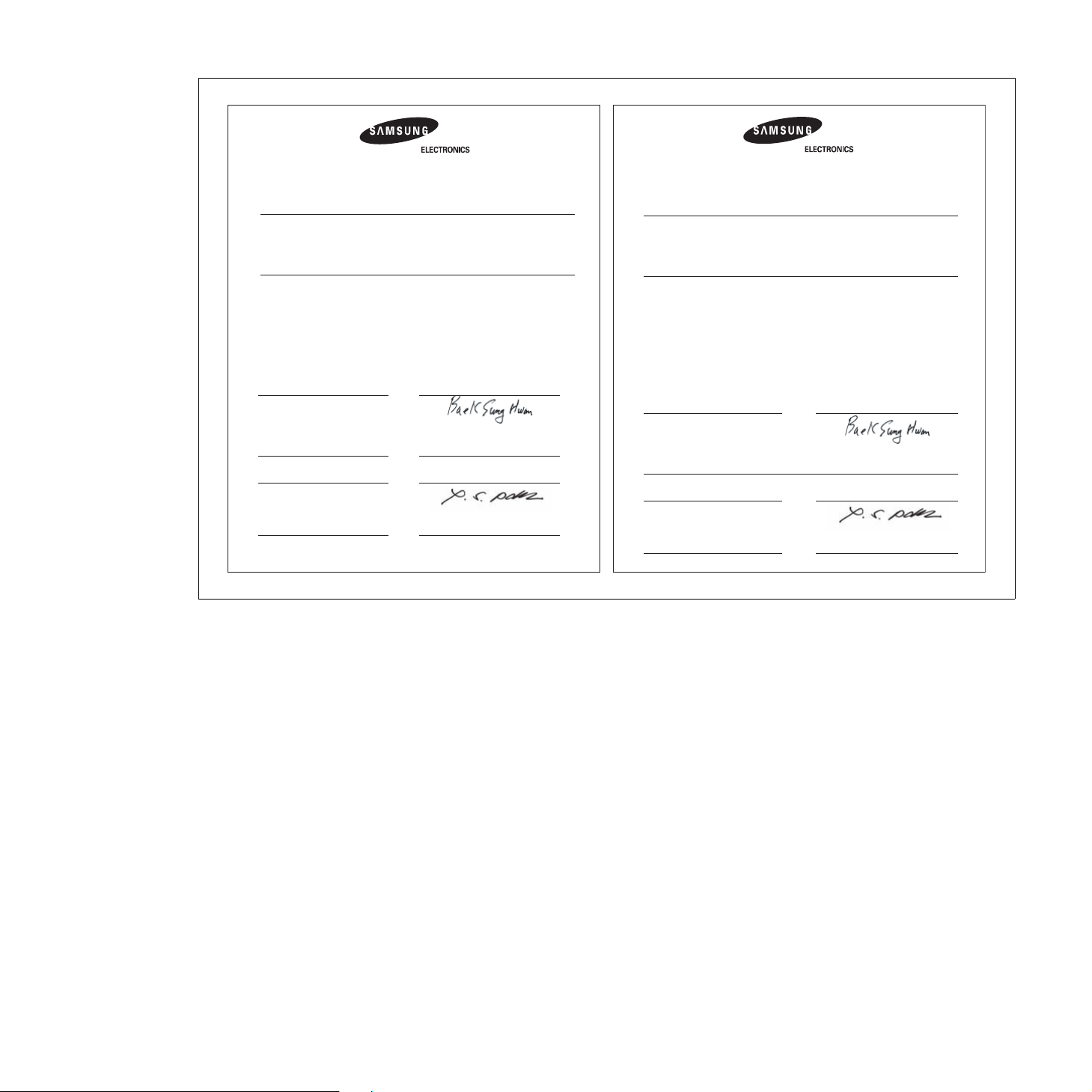
Declaration of Conformity
Declaration of Conformity
For the following product:
Manufactured at:
of Samsung Electronics Co., Ltd.
#259, Gongdan-Dong, Gumi-City, Gyeongsangbuk-Do, 730-030 Korea
of Samsung Electronics(Shandong) Digital Printing Co., Ltd.
264209, Samsung Road, Weihai Hi-Tech IDZ, Shandong Province, China
(Factory name, address)
We hereby declare, that the product above is in compliance with the essential requirements of the
Low Voltage Directive (2006/95/EC) and EMC Directive (2004/108/EC) by application of:
The Technical documentation is kept at the below Manufacturer’s address.
Manufacturer
Samsung Electronics Co., Ltd.
#259, Gongdan-Dong, Gumi-City
Gyungbuk, Korea 730-030
Representative in the EU:
Samsung Electronics Euro QA Lab.
Blackbushe Business Park
Saxony Way, Yateley, Hampshire
GU46 6GG, UK
EN60950-1:2001+A11:2004
EN55022:1998+A1:2000+A2:2003
EN61000-3-2:2000+A2:2005
EN61000-3-3:1995+A1:2001
EN55024:1998+A1:2001+A2:2003
March 11,2008
March 11,2008
(Place and date of issue) (Name and signature of authorized person)
Yong Sang Park / S. Manager
For the following product:
Manufactured at:
of Samsung Electronics Co., Ltd.
#259, Gongdan-Dong, Gumi-City, Gyeongsangbuk-Do, 730-030 Korea
of Samsung Electronics(Shandong) Digital Printing Co., Ltd.
264209, Samsung Road, Weihai Hi-Tech IDZ, Shandong Province, China
(Factory name, address)
We hereby declare, that the product above is in compliance with the essential requirements of the
R&TTE Directive (1995/5/EC) by application of:
The Technical documentation is kept at the below Manufacturer’s address.
Manufacturer
Samsung Electronics Co., Ltd.
#259, Gongdan-Dong, Gumi-City
Gyungbuk, Korea 730-030
Representative in the EU:
Samsung Electronics Euro QA Lab.
Blackbushe Business Park
Saxony Way, Yateley, Hampshire
GU46 6GG, UK
EN 60950-1:2001+A11:2004
EN 55022:1998 + A1:2000 + A2:2003
EN 55024:1998 + A1:2001 + A2:2003
EN 61000-3-2:2000 + A2:2005
EN 61000-3-3:1995 + A1:2001
EN 301 489-1 V1.6.1(2005-09),
EN 301 489-17 V1.2.1(2002-08)
EN 300 328 V1.7.1 (2006-10)
May 15, 2008
May 15, 2008
(Place and date of issue)
Sung-Hwan Baek / S. Manager
Yong Sang Park / S. Manager
Güvenlik bilgileri_11

İçindekiler
2 Yeni lazer ürününüzün özellikleri
5 Güvenlik bilgileri
GIRIŞ
14
BAŞLARKEN
18
14 Yaz ıcıya genel bakış
14 Önden görünüm
14 Arkadan görünüm
15 Kontrol paneline genel bakış
16 Kontrol panelini tanıma
16 LED’ler
16 Durdur düğmesi
17 Birlikte verilen yazılım
17 Yaz ıcı sürücüsü özellikleri
17 Yazıcı sürücüsü
18 Dona nımın ayarlanması
18 Tanıtım sayfası yazdırma
18 Sistem gereksinimleri
18 Windows
19 Macintosh
19 Linux
19 Ağ kurulumu
19 Desteklenen ışletim sistemleri
19 SetIP programının kullanılması
20 SyncThru web service öğesinden kablosuz ağ yapılandırması
21 Yaz ılımın kurulması
22 Makinenin temel ayarları
22 İrtifa ayarı
22 Tasarruf mo dlarının kullanılması
22 Otomatik devam
YAZDİRMA ORTAMİNİN SEÇILMESI VE YERLEŞTIRILMESI
23
TEMEL YAZDİRMA
29
BAKİM
30
12_İçindekiler
23 Yazdırma ortamını seçme
24 Yazdırma ortamıyla ilgili özellikler
25 Özel yazdırma ortamı için kurallar
26 Kağıt tepsisindeki kağıdın boyutunu değiştirme
28 Özel yazdırma malzemelerine yazdırma
28 Çıkış desteğinin ayarlanması
28 Kağıt boyutu ve türünü ayarlama
29 Belg e yazdırma
29 Yazdırma işini iptal etme
30 Rapo r yazdırma
30 Makinenizin temizlenmesi
30 Dış kısmın temizlenmesi
30 İç kısmı temizleme
32 Kartu ş bakımı
32 Toner kartuşunu saklama
32 Tahmini kartuş ömrü
32 Tonerin tekrar dağıtılması
33 Toner kartuşunun değiştirilmesi
34 Görüntüleme biriminin değiştirilmesi

İçindekiler
35 Atık toner kabının değiştirilmesi
36 Bakım parçaları
36 Makinenizin web sitesinden yönetilmesi
36 SyncThru™ Web Service özelliğine erişmek için
SORUN GIDERME
37
SARF MALZEMELERI VE AKSESUAR SIPARIŞI
45
TEKNIK ÖZELLIKLER
46
SÖZLÜK
48
37 Kağıt sıkışmalarını önleme ipuçları
37 Kağıt sıkışmalarını giderme
39 Diğer sorunları çözme
39 Kağıt besleme
39 Yazdırma sorunları
41 Yazdırma kalitesi sorunları
43 Yaygın Windows sorunları
43 Yaygın Linux sorunları
44 Yaygın Macintosh sorunları
45 Sarf malzem eler i
45 Nasıl satın alınır
46 Genel özellikler
47 Yaz ıcının teknik özellikleri
DIZIN
52
CONTACT SAMSUNG WORLDWIDE
53
İçindekiler_13

Giriş
Makinenizin ana bileşenleri şunlardır:
Bu bölümün içeriği:
•Yazıcıya genel bakış
• Kontrol paneline genel bakış
• Kontrol panelini tanıma
Yazıcıya genel bakış
Önden görünüm Arkadan görünüm
• Birlikte verilen yazılım
•Yazıcı sürücüsü özellikleri
Üst Kapak
1
Çıkış tepsisi (yüz aşağı)
2
Kontrol Paneli
3
Tepsi
4
Çıkış Desteği
5
Ön kapak açma düğmesi
6
Ön Kapak
7
Toner kartuşu
8
Atık toner kabı
9
‘
Görüntü ünitesi
10
Arka kapak açma düğmesi
1
Güç düğmesi
2
3
Ağ bağlantı noktası
USB bağlantı noktası
4
Elektrik fişi
5
6 Arka kapak
a.Yalnızca CLP-310N, CLP-310W, CLP-315N, CLP-315W.
a
14_Giriş

Kontrol paneline genel bakış
kablosuz LED Kablosuz ağın durumunu gösterir. LED’in yanması makinenin hazır olduğunu gösterir. (Yalnızca kablosuz modellerde)
1
durum LED’i Makinenizin durumunu gösterir. (Daha fazla bilgi için, bkz. “Kontrol panelini tanıma” sayfa16.)
2
durdur Herhangi bir anda bir işlemi durdurur ve daha pek çok fonksiyona sahiptir. (Daha fazla bilgi için, bkz. “Kontrol panelini tanıma”
3
toner renkleri Her bir toner kartuşunun durumunu gösterir. Bkz. sayfa 16’teki toner kartuşu mesajları görüntülenen Durum LED’i.
4
sayfa 16.)
Giriş_15
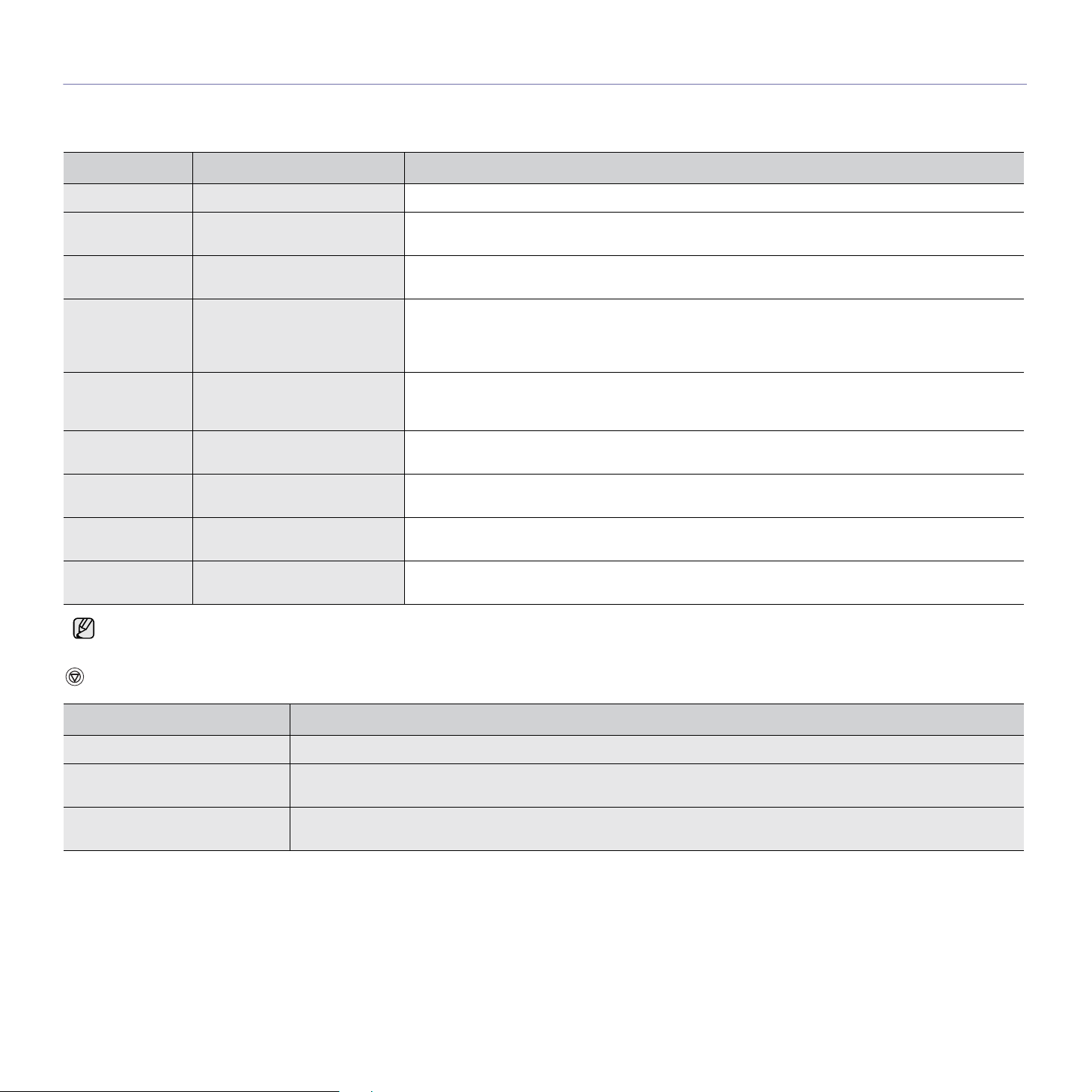
Kontrol panelini tanıma
Durum rengi ve toner renkleri LED’i ile yazıcının geçerli durumu belirtilir.
LED’ler
DURUM LED’i TONER RENKLERİ LED’i AÇIKLAMA
yeşil yanar Tüm LED’ler kapalı Yazıcı yazdırmaya hazır.
yavaş yanıp
sönen yeşil
hızlı yanıp sönen
yeşil
kırmızı yanar Tüm LED’ler kapalı •Yazıcıda kağıt sıkışması, atık toner kabı takılı değil ya da atık toner kab ı dolu gibi bir hata söz
Turuncu Tüm LED’ler kapalı • Makinede kağıt sıkışması gibi bir hata var.
yeşil yanar Tüm LED’ler kırmızı yanıp
yanıp sönen
kırmızı
kırmızı yanar Tüm LED’ler kırmızı yanar • Tüm toner kartuşları tamamen bitmiştir. Yazdırma yapamazsınız.
yeşil yanar Her LED arka arkaya kırmızı
Tüm yazdırma hataları Smart Panel program penceresinde görüntülenecektir.
Tüm LED’ler kapalı Yazıcı bilgisayardan veri alıyor.
Tüm LED’ler kapalı Yazıcı veri yazdırıyor.
konusu.
•Yazıcıda LSU hatası, fuser hatası veya ITB hatası gibi servis gerektiren bir hatanın söz konusu
olması durumunda, satış veya servis temsilcinizle irtibata geçin.
• Makineniz başlatılırken bir üst kapağı açmayın, çünkü makine, bunu kağıt sıkışması gibi bir hata
olarak görebilir. Bu durumda, bir ön kapağı açıp kapatın, ardından makine yeniden başlatılacaktır.
Tüm toner kartuşları bitmek üzeredir.
söner
Tüm LED’ler kırmızı yanar Tüm toner kartuşları neredeyse boştur. Yazdırabilirsiniz, ancak kalite güvenilir değildir.
• Tüm toner kartuşları yanlış.
Makine ısınıyor.
olarak yanıp söner
Durdur düğmesi
DURUM LED’i AÇIKLAMA
Tanıtım sayfası yazdırma Hazır modunda, durum LED’i yavaş yanıp sönene kadar bu düğmeye yaklaşık 2 saniye basılı tutun, ardından bırakın.
Konfigürasyon sayfalarını
yazdırma
Yazdırma İşinin İptal Edilmesi Yazdırma sırasında bu düğmeye basın. Kırmızı LED, yazdırma işi hem makineden hem de bilgisayardan silindiğinde
16_Giriş
Hazır modunda, durum LED’i hızlı yanıp sönmeye başlayana dek yaklaşık 5 saniye basılı tutun ve ardından bırakın.
yanıp söner ve ar dından makine hazır moduna geçer. Yazdırma işinin boyutuna göre bu işlem biraz süre alabilir.

Birlikte verilen yazılım
Makinenizi kurup bi lgisayarınıza bağladıktan sonra, verilen C D’yi kulla nara k
yazıcı yazılımını yüklemelisiniz. CD’de şu yazılımlar bulunmaktadır.
CD
Yazıcı yazılımı
CD’si
Windows •
Linux
Macintosh
•
•
• Yazıcı sürücüsü: Bu sürücüyü
• Smart Panel: Bu program makine nizin
• Yazıcı sürücüsü: Bu sürücüyü,
• Smart Panel: Bu program makine nizin
İÇİNDEKİLER
Yazıcı sürücüsü
özelliklerinden tam olarak ya rarlanmak
için bu sürücüyü kullanabilirsiniz.
Smart Panel
durumunu gör üntülemenizi m ümkün kılar
ve yazdırma esnasında sorun
yaşandığında sizi uyarır.
SetIP
: Makinenizin T
ayarlamak için bu programı
kullanabilirsiniz (sadece CLP-310N,
CLP-310W, CLP-315N, CLP-315W).
makinenizi Linux bilgisayarında
çalıştırmak ve belge yazdırmak için
kullanın.
durumunu görüntülemeniz i mümkü n
kılar ve yazdırma esnasında sorun
yaşandığında sizi uyarır.
makinenizi bir Maci ntosh bilgisaya rdan
çalıştırmak ve belge yazdırmak için
kullanın.
durumunu görüntülemeniz i mümkü n
kılar ve yazdırma esnasında sorun
yaşandığında sizi uyarır.
: Yazıcınızın
: Bu program makinenizin
CP/IP adreslerini
Yazıcı sürücüsü özellikleri
Yazıcı sürücüleriniz aşağıdaki standart özellikleri destekler:
•Kağıt yönü, ebadı, kaynağı ve ortam türü seçimi
• Kopya sayısı
Bunlara ek olarak birç ok öz el ya zdırma özelliğini kull anabilirsiniz. Aşağıdaki
tabloda, yazıcı sürücülerinizin desteklediği özelliklerin genel bir listesi
verilmektedir:
Yazıcı sürücüsü
ÖZELLİK WINDOWS LINUX MACINTOSH
Renk Modu OO O
Makine kalite seçeneği OO O
Poster yazdırma OX X
Sayfa başına birden
fazla sayfa (N-üst)
Sayfaya sığdırma OX O
Ölçekli yazdırma OX O
Filigran OX X
Yerleşim OX X
Çift Taraflı (Manuel) OX X
OO (2, 4) O
Giriş_17
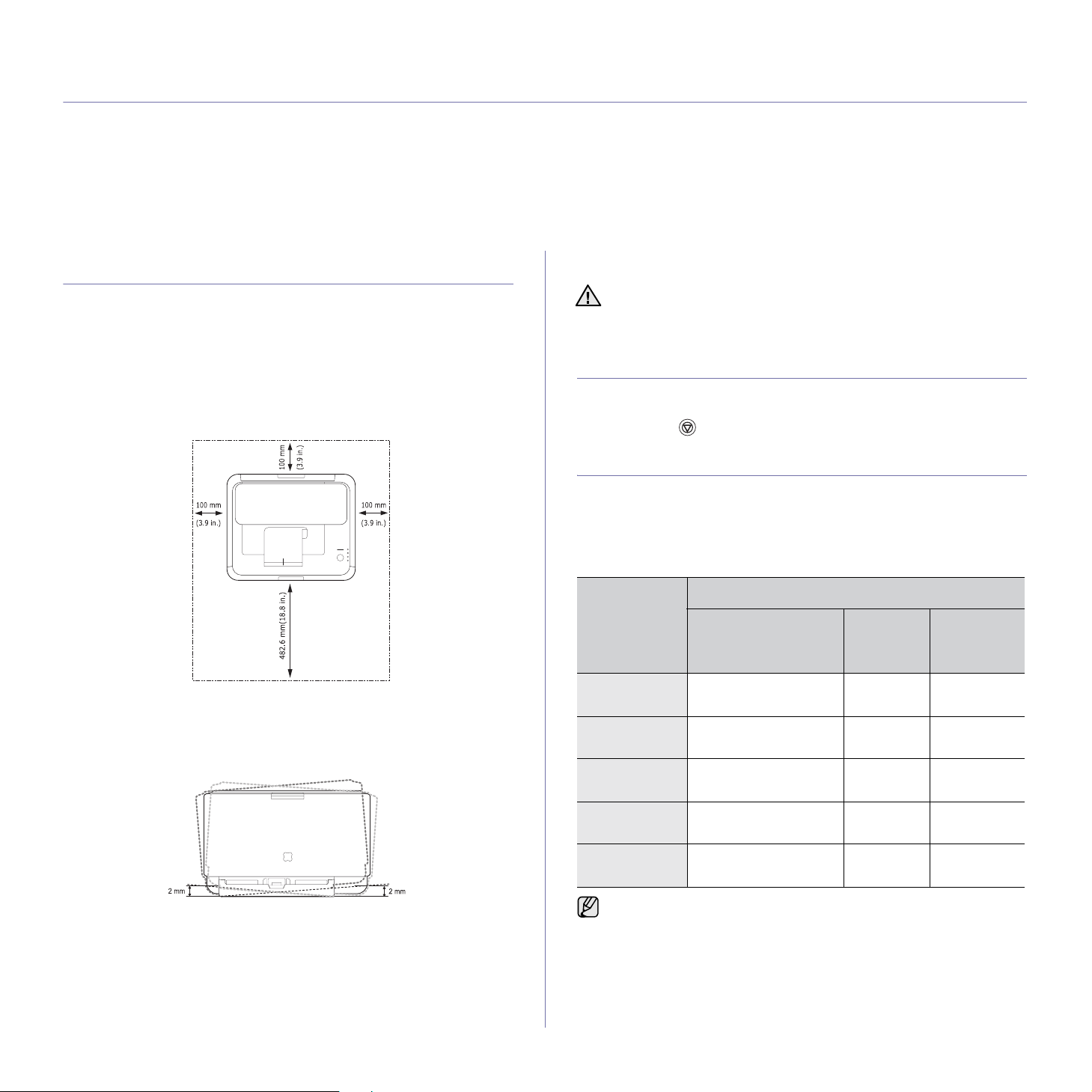
Başlarken
Bu bölüm yazıcınızı kurmanız için adım adım talimatlar sunmaktadır.
Bu bölümün içeriği:
• Donanımın ayarlanması
•Tanıtım sayfası yazdırma
• Sistem gereksinimleri
•Ağ kurulumu
• SyncThru web service öğesinden kablosuz ağ yapılandırması
•Yazılımın kurulması
• Makinenin temel ayarları
Donanımın ayarlanması
Bu bölüm, Hızlı Kurulum Kılavuzun da aç ıklanan donanımı ayarlama
adımlarını göstermektedir. Hızlı Kurulum Kılavuzunu okuduğunuzdan ve
aşağıdaki adımları tamamladığınızdan emin olun.
1. Sabit bir yer seçin.
Yeterli hava dolaşımı olan, düz ve dengeli bir yer seçin. Kapakları ve
tepsileri açmak için fazladan yer bırakın.
Alan iyi havalandırılmalı, doğrudan güneş ışığından ya da sıcak, soğuk
ve nemden uzak olmalıdır. Makineyi masanızın kenarına çok yakın
biçimde yerleştirmeyin.
Yazdırma işlemi 1.000 m altındaki yükseklikler için uygundur. Yazdırma
işleminizi ideal hale get irm ek için yük se kl ik ay arına göz atın. Daha fazla
bilgi için, bkz. “İrtifa ayarı” sayfa22.
Makineyi 2 mm’den fazla oynamasına izin vermeyecek düz ve sabit bir
yüzeye yerleştirin. Yoksa, yazdırma kalitesi etkilenebilir.
6. Makineyi açın.
Makineyi taşırken yatırmayın veya ters çevirmeyin. Yoksa, makinenin
iç kısmı tonerle kirlenebilir ve bu durum makinede hasara veya
yazdırma kalitesinin bozulmasına neden olabilir.
Tanıtım sayfası yazdırma
Makinenin doğru çalıştığından emin olmak için bir tanıtım sayfası yazdırın.
Bir tanıtım sayfası yazdırmak için:
Hazır modunda, Durdur düğmesini yaklaşık 2 saniye basılı tutun.
Sistem gereksinimleri
Başlamadan önce, sisteminizin aşağıdaki gereksinimleri karşıladığından
emin olun:
Windows
Makineniz aşağıdaki Windows işletim sistemlerini destekler.
GEREKSİNİM (ÖNERİLEN)
İŞLETİM
SİSTEMİ
Windows 2000 Pentium II 400 MHz
Windows XP Pentium III 933 MHz
Windows
Server 2003
İŞLEMCİ RAM
(Pentium III 933 MHz)
(Pentium IV 1 GHz)
Pentium III 933 MHz
(Pentium IV 1 GHz)
128 MB
(256 MB)
128 MB
(256 MB)
128 MB
(512 MB)
BOŞ SABİT
DİSK
ALANI
600 MB
1,5 GB
1,25 ila 2 GB
2. Makineyi ambalajından çıkarın ve birlikte verilen öğeleri kontrol edin.
3. Toner kartuşunun koruyucu kağıdını çıkarın.
4. Kağıt yerleştirin. (Bkz. “Kağıt tepsisindeki kağıdın boyutunu
değiştirme” sayfa 26.)
5. Tüm kabloların ya zıcıya bağlı olduğund an em in olu n.
18_Başlarken
Windows Vista Pe ntium IV 3 GHz 512 MB
Windows
Server 2008
• Internet Explorer 6.0 veya daha yükseği tüm Windows işletim
sistemleri için minimum gerekliliktir.
•Yazılımı, yönetici hakkı olan kullanıcılar yükleyebilir.
• Windows Terminal Services bu makine ile uyumludur.
Pentium IV 1 GHz
(Pentium IV 2 GHz)
(1.024 MB)
512 MB
(2048 MB)
15 GB
10 GB
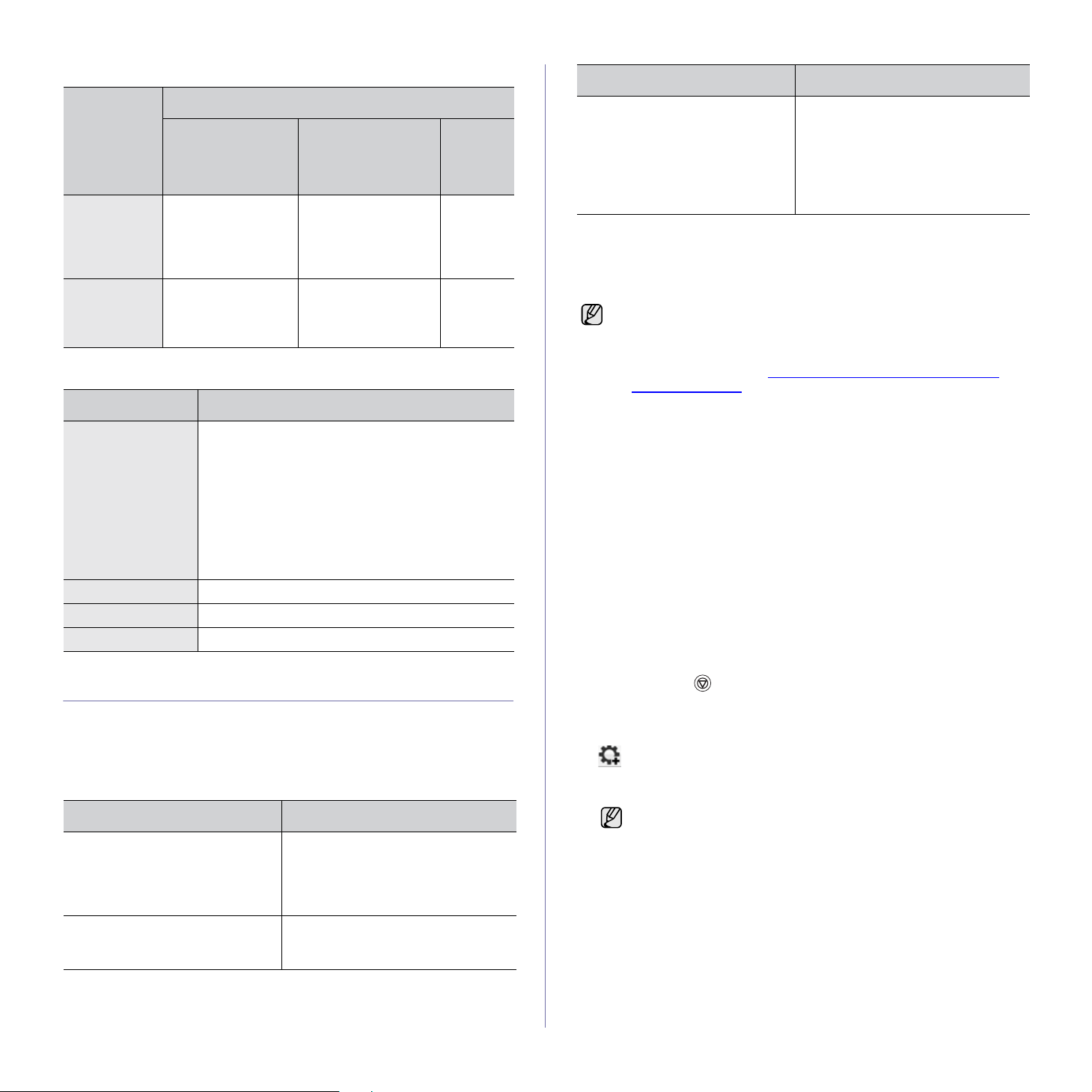
Macintosh
GEREKSINIM (ÖNERILEN)
İŞLETİM
SİSTEMİ
Mac OS X
10.3–10.4
Mac OS X 10.5 • Intel İşlemci
İŞLEMCİ RAM
• Intel İşlemci
• Power PC G4/G5
• 867 MHz veya
daha hızlı Power
PC G4/G5
• Power-PC tabanlı
Mac (512 MB)
için 128 MB
• Intel tabanlı Mac
(1 GB) için 512 MB
512 MB (1 GB) 1 GB
BOŞ
SABIT
DISK
ALANİ
1 GB
Linux
ÖĞE GEREKSİNİMLER
İşletim sistemi RedHat 8.0, 9.0 (32 bit)
RedHat Enterprise Linux WS 4, 5 (32/64 bit)
Fedora Core 1–7 (32/64 bit)
Mandrake 9.2 (32 bit), 10.0, 10.1 (32/64 bit)
Mandriva 2005, 2006, 2007 (32/64 bit)
SuSE Linux 8.2, 9.0, 9.1 (32 bit)
SuSE Linux 9.2, 9.3, 10.0, 10.1, 10.2 (32/64 bit)
SuSE Linux Enterprise Masaüstü 9, 10 (32/64 bit)
Ubuntu 6.06, 6.10, 7.04 (32/64 bit)
Debian 3.1, 4.0 (32/64 bit)
İŞLEMCİ Pentium IV 2,4 GHz (IntelCore2)
RAM 512 MB (1.024 MB)
Boş sabit disk alanı 1 GB (2 GB)
Ağ kurulumu
Makineniz herhangi bir ağa bağlıysa, ağ yazıcınız olarak kullanmak için
makinede ağ protokollerini kurmanız gerekir.
Desteklenen ışletim sistemleri
Aşağıdaki tabloda, makinenin desteklediği ağ ortamları gösterilmektedir:
ÖĞE GEREKSİNİMLER
ÖĞE GEREKSİNİMLER
Ağ protokolleri
• TCP/IP
•Standard TCP/IP
•LPR
• IPP/HTTP
•Bonjour
• DHCP
•BOOTP
SetIP programının kullanılması
Bu program, ağ yazıcısı kartı veya arabiriminin do nan ım ser i numa ras ı olan
MAC adresi kullanılarak yapılan ağ IP ayarı içindir. Özellikle ağ yönetic isinin
farklı ağ IP’lerini aynı anda ayarlayabilmesini amaçlar.
• SetIP programını sadece makineniz bir ağa bağlı olduğunda
kullanabilirsiniz.
•Aşağıdaki prosedür Wind ows XP işletim sistemine dayanmaktadır.
• Statik olmayan IP adresi ortamındaysanız ve DHCP ağ protoko lü
kurmanız gerekiyorsa, http://developer.apple.com/networking/
bonjour/download/ adre si ne gid in, bilgisayar işletim sistemi niz e
göre Windows için Bonjour programını seçin ve programı kurun.
Bu program ağ parametresini otomatik olarak tespit etmenizi
sağlar. Yükleme penceresinde verilen talimatları izleyin.
Bu program Linux’u desteklemez.
Programın yüklenmesi
1. Makinenizle birlikte verilen sürücü CD’sini takın. Sürücü CD’si otomatik
olarak çalıştığında pencereyi kapatın.
2. Windows Gezgin i’nı başlatın ve X sürücüsünü açın. (X, CD-ROM
sürücünüzü belirtmektedir.)
3. Uygulama > SetIP öğesini çift tıklatın.
4. Kullanmak istediğiniz dile ait klasörü açın.
5. Bu programı yüklemek için Setup.exe öğesini çift tıklatın.
6. Pencerede verilen talimatları izleyerek yüklemeyi tamamlayın.
Programın çalıştırılması
1. Makinenizin MAC adresini içeren ağ bilgileri raporunu yazdırın. Raporu
yazdırmak için, Durdur düğmesini yaklaşık 5 saniye basılı tutun.
2. Windows Başlat menüsünden, Tüm Program lar > Samsung Network
Printer Utilities > SetIP > SetIP öğesini seçin.
3. TCP/IP yapılandırması penceresini açmak için, SetIP penceresindeki
öğesini tıklatın.
4. Ağ kartının MAC adresini, IP adresini, alt ağ maskesini, varsayılan ağ
geçidini girin ve ardından Uygula öğesini tıklatın.
MAC adresini girerken, iki nokta üstüste(:) yazmadan girin.
Ağ arayüzü • Ethernet 10/100 Base-TX
(sadece CLP-310N, CLP-310W,
CLP-315N, CLP-315W)
• IEEE 802.11 b/g Kablosuz LAN
(sadece CLP-310W, CLP-315W)
Ağ işletim sistemi • Windows 2000/XP/2003/Vista
•Çeşitli Linux işletim sistemleri
• Mac OS 10.3–10.5
5. Tamam öğesini tıklatın, makine ağ bilgilerini yazdırır. Tüm ayarların
doğru olduğunu onaylayın.
6. Çıkış programını kapatmak için SetIP öğesini tıklatın.
Başlarken_19

Nasıl ayarlayacağınız konusunda emin değilseniz ağ yöneticisine
başvurun.
Ağ ayarlarını, ağ yönetici programları üzerinden de
gerçekleştirebilirsiniz.
•
SyncThru™ Web Admin Service
yazıcı yönetimi çözümü.
yazıcılarını yönetmek için etkili bir yol sağlar ve şirket intranet
erişiminizin olduğu her yerden ağ yazıcılarını uzaktan izleme
ve sorunlarını giderme olanağı tanır. Bu programı şu adresten
indirebilirsiniz: http://solution.samsungprinter.com
•
SyncThru™ Web Service
bulunan bir web sunucusudur ve şu işe yarar:
- Makinenin farklı ağ ortamlarına bağlanması için gerekli olan
ağ parametrelerini yapılandırmanızı sağlar.
- Makine ayarlarını özelleştirin.
SetIP
•
CLP-310W, CLP-315W kablosuz ağ ortamlarında kul lanılabilir.
(Bkz. “SyncThru web service öğesinden kablosuz ağ
yapılandırması”sayfa20.)
: Bir ağ arayüzü seçmenizi ve TCP/IP protokolü ile
kullanılacak IP adreslerini elle yapılandırmanızı sa ğlayan yardımcı
bir program. (Bkz. “SetIP programının kullanılması”sayfa19.)
SyncThru™ Web A d min Servic e
: Ağ yöneticileri için web tabanlı
ağ
.
: Ağ yazıcı sunucunuzda yerleşik ola rak
SyncThru web service öğesinden kablosuz ağ yapılandırması
Yazıcınızı kablosuz ağda kullanmak için, uygun ağ parametrelerini
yapılandırmanız gerekmektedir. Yazıcınızda yerleşik bir web sitesi olan
SyncThru™ Web Service
Service
yer almaktadır.
SSID, Operation Mode
yapılandırabilirsiniz. Bir kablosuz ağ seçer ek tem e l ay arla ra erişebilirsiniz.
Kablosuz ortamınız hakkında bilgiye sahip değilseniz, ağ yöneticinize
başvurun.
1. Bir tarayıcıya makinenizin IP adresini URL olarak girin ve makinenizin
2.
3.
4.
5.
'den yapılandırılabilen 802.11 b/g ağ parametrelerinin temel bilgileri
Kablosuz ağ ayarlarından önce, makinenizin bir IP adresi olması
gerekmektedir. Bkz. “SetIP programının kullanılması”sayfa19.
web sayfasına erişmek için Git öğesini tıklatın.
Network Setti ng s
Wizard
öğesini
Kablosuz ağı doğrudan ayarlamak istiyorsanız,
öğesini seçin.
Next
öğesini tıklatın.
Network Name(SS ID)
•
SSID: SSID
kablosuz ağı tanımlayan bir addır. Belli bir kablosuz ağa bağlanmaya
çalışan erişim noktaları ve kablosuz aygıtlar, aynı SSID'yi
kullanmalıdır. SSID büyük-küç ük harf duyarl ıdır.
Operation Mode
•
Ad-hoc
ortamda iletişim kurmalarına izin verir.
aracılığıyla iletişim kurmalarına izin verir.
: Kablosuz aygıtların doğrudan birbirleriyle eşdüzey
Infrastructure
'i kullanabilirsiniz. Bu bölümde,
ve
WPA Shared Key
ve
Wireless
Wireless Setti ngs
öğesini
(Service Set Identifier - Servis Seti Tanımlayıcısı), bir
: Çalışma Modu, kablosuz bağlantı türleri ile ilgilidir.
: Kablosuz aygıtların birbirleriyle bir erişim noktası
öğelerini tıklatın.
SSID Setup
gibi temel kablosuz ayarları
öğesinden seçin.
öğesinden seçin.
SyncThru™ Web
Custom
6.
Next
öğesini tıklatın.
Kablosuz güvenlik ayarl arı penceresi belirirse, kayıtlı parolayı girin ve
Next
öğesini tıklatın.
Operation Mode, Infrastructu re
•
None
: Bu mod, ağınız için bir kablosuz aygıtın kimliği ve veri
şifrelemesinin doğrulanması gerekli olmadığında kullanılır.
Open System IEEE 802.11 kimlik doğrulama için kullanılır.
Static WEP
WEP (Wired Equivalent Privacy-Kabloya EşGü venlik) algoritmasını
kullanır. Statik WEP güvenlik modu, veri şifreleme, şifre çözme ve
IEEE 802.11 kimlik doğrulama için doğru WEP anahtarını gerektirir.
WPA Pers on al
sunucusunu doğrulamak için WPA-PSK seçebilirsiniz. Bu kimlik
doğrulaması, erişim noktası ve her bir istemcisi üzerinde elle
yapılandırılan ortak bir gizli anahtar (genel olarak Ön-Ortak Anahtar
şifre sözcüğü olarak adlandırılır) kullanır. Bu kimlik doğrulaması,
WPA kullanmak isteyen ama ağlarında bir RADIUS sunucusu
bulunmayan kulla nıcılar için uygundur.
Operation Mode, Ad-hoc
•
None
şifrelemesinin doğrulanması gerekli olmadığında kullanılır.
Open System IEEE 802.11 kimlik doğrulama için kullanılır.
Static WEP
WEP (Wired Equivalent Privacy-Kabloya EşGü venlik) algoritmasını
kullanır. Statik WEP güvenlik modu, veri şifreleme, şifre çözme ve
IEEE 802.11 kimlik doğrulama için doğru WEP anahtarını gerektirir.
Wizard Setup C onf irm at ion
7.
kontrol edin. Kurulum doğru ise,
8.OK öğesini tıklatın.
Operation M ode
ayarını tamamladıktan sonra kablosuz ağı aktive etmek için ağ
kablosunu çıkarmanız gerekmekted ir .
: Güvenlik için IEEE 802.11 standardının önerdiği
: WPA Ön Paylaşımlı Anahtara daya nara k y azdırma
: Bu mod, ağınız için bir kablosuz aygıtın kimliği ve veri
: Güvenlik için IEEE 802.11 standardının önerdiği
penceresi belirir, kabllosuz kurulumunuzu
/
Network Name(SSID) Infrastructu re
'tur:
'dir:
Apply
öğesini tıklatın.
ise, ağ
20_Başlarken
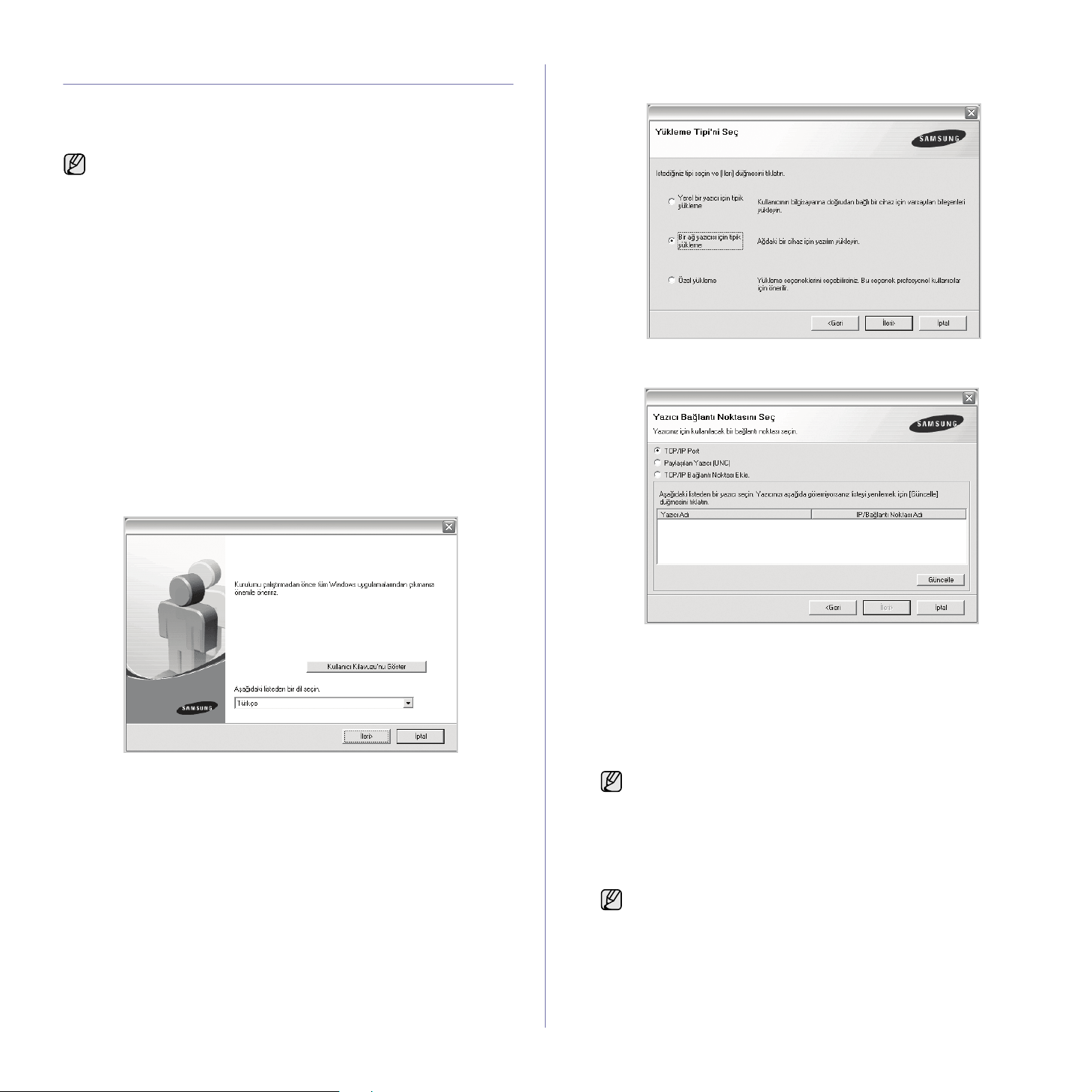
Yazılımın kurulması
Yazdırma için makine yazılımını kurmanız gerekir. Yazılım; sürücüleri,
uygulamaları ve diğer kullanıcı dostu prog ram lar ı içerir.
Aşağıdaki prosedür Windows XP'ye dayanmaktadır. Macintosh veya
Linux OS kullanıyorsanız, Yazılım bölümüne bakın.
•Aşağıdaki prosedür, ağ özelliği olan makine için uygulanır.
Makineyi bir USB kablo ile bağlamak istiyorsanız, Hızlı Kurulum
Kılavuzuna ya da Yazılım bölümüne bakın.
•Aşağıdaki prosedür Wind ows XP işletim sistemine da yanm aktad ır.
Prosedür ve y ükleme sırasında görünen açılır pencere; işletim
sistemine, yazıcının özelliklerine ve kulla nılan arayüze göre
değişebilir.
1. Ağ kablosunu makinenize bağlayın.
2. Makinenizin ağ kurulumunun tamamland ığından emin olun. (Bkz. “Ağ
kurulumu” sayfa 19.) Kuruluma başlamadan ön ce bilgi saya rınızdaki tüm
uygulamalar kapatılmış olmalıdır.
3. Yazıcı Yazılım CD-ROM’unu CD-ROM sürücünüze yerleştirin.
CD-ROM otomatik olarak çalışır ve bir yükleme penceresi görünür.
Yükleme penceresi görünme zse, Başlat > Çalıştır öğelerini tıklatın.
X:\Setup.exe yazıp (“X” yerine sürücünüzü temsil eden harfi yazın)
Tamam öğesini tıkatın.
Windows Vista kullanıyorsanız, Başlat > Tüm Programlar >
Donatılar > Çalıştır öğesine tıklayın ve X:\Setup.exe yazın.
Windows Vista’da Otomatik Kullan penceresi görünürse, Program
yükle veya çalıştır alanındaki Çalıştır Setup.exe öğesine ve Kullanıcı
Hesabı Denetimi penceresindeki Devam öğesine tıklayın.
4. İleri öğesini tıklatın.
5. Bir ağ yazıcısı için tipik yükleme öğesi ni se çin ve İleri seçeneğini
tıklatın.
6. Ağ üzerinde bulu nan maki nelerin list esi görüntül enir. Listede n, yüklemek
istediğiniz yazıcıyı seçin ve İleri öğesini tıklatın.
• Sürücüyü tekrar kuruyorsanız, yu kar ıdaki pe ncere bir az farklı olabilir.
• Kullanıcı Kılavuzu'nu Göster: Kullanım Kılavuzu’nu
görüntülemenize olanak verir. Bilgisayarınızda Adobe Acrobat
yoksa, bu düğmeye tıkladığınızda sizin için otomatik olarak Adobe
Acrobat Reader kurulacaktır, bunun ardından Kullanım Kılavuzunu
açın.
• Makinenizi liste de göre me zs eni z, lis tey i yen ilemek için Güncelle
öğesini tıklatın veya makinenizi ağa dahil etmek için TCP/IP
Bağlantı Noktası Ekle. seçeneğini tercih edin. Makineyi ağa
eklemek için bağlantı noktası adını ve makinenin IP adresini girin.
Makinenizin IP adresini veya MAC adresini do ğrulamak için bir Ağ
Yapılandırması sayfası yazdırın.
•Paylaştırılan bir ağ yazıcısı bulmak için (UNC Yolu), Paylaşılan
Yazıcı (UNC) seçeneğini belirleyin ve paylaşım adını el ile girin ya da
Gözat düğmesini tıklatarak paylaştırılan bir yazıcı bulun.
IP adresinden emin değilseniz, ağ yöneticinizle temas kurun veya
ağ bilgilerini yazdırın.
7. Yükleme tamamlandıktan sonra sınama sayfası yazdırmak ve
Samsung’dan bilgi almak için Samsung makineleri kullanıcısı olarak
kayıt yaptırmak isteyip istemediğinizi soran bir pencere görüntülenir.
Seçiminiz bu yönde ise, ilgili onay kutusunu ya da kutularını seçin
ve Son'u tıklatın.
• Kurulumun ardından makine niz doğru şekilde ça lışmazs a, yazıcı
sürücüsünü tekrar kurmayı deneyin. Bkz. Yazılım Bölümü.
•Yazıcı sürücüsünün yüklenmesi sırasında, sürücü yükleme
programı işletim sisteminizin yerel konum bilgilerini algılar ve
makineniz için varsayılan kağıt boyutunu belirler. Farklı bir
Windows konumu kullanıyorsanız, kağıt boyutunu genell ik le
kullandığınız boyuta uygun şekilde değiştirmeniz gerekir.
Yükleme tamamlandıktan sonra kağıt boyutunu değiştirmek
için yazıcı özelliklerine gidin.
Başlarken_21
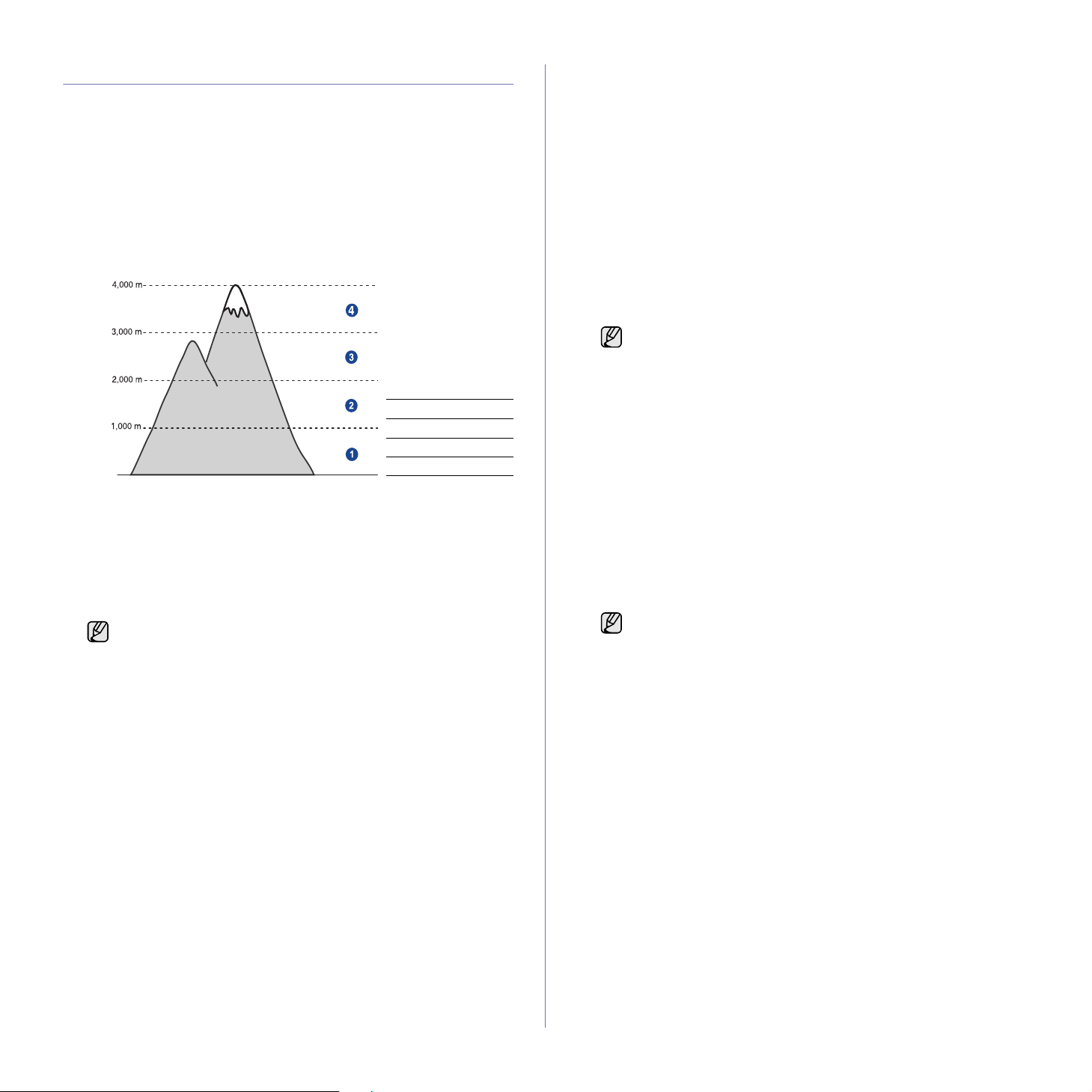
Makinenin temel ayarları
Kurulum tamamlandıktan sonra, makinen in vars ayılan ayarlarını yapmak
isteyebilirsiniz. Değerleri ayarlamak veya değiştirmek isterseniz sonraki
bölüme bakın.
İrtifa ayarı
Yazdırma kalitesi, makinenin deniz seviyesinden yüksekliğiyle belirlenen
atmosfer basıncından etkilenir. Aşağıdaki bilgiler, makinenizi en iyi
yazdırma kalitesi için ayarlamanıza yardımcı olur.
Rakım değerini ayarlamadan önce, makineyi kullandığınız yerdeki rakımı
öğrenin.
Tasarruf modlarının kullanılması
Güç tasarrufu modu
Güç Tasarrufu modu, makinenizin, kullanılmadığı zamanlarda güç
tüketimini azaltmasına olanak sağlar. Bu modu açarak, makine bir işi
yazdırdıktan sonra, ne kadar süre bekledikten sonra azaltılmış güç
durumuna geçeceğini seçebilirsiniz.
1. Verilen Yazıcı Yazılımı CD’sini kullanarak yazıcı sürücüsünü
yüklediğiniz den emin olun.
2. Windows görev çubuğundaki (veya Linux’ta Bildirim Alanında)
Smart Panel simgesi ne çi ft tıklayın.
Ayrıca Mac OS X’te durum çubuğunda Smart Panel’e
tıklayabilirsiniz.
3. Yazıcı Ayarı öğesini tıklatın.
4. Ayar > Güç Tasarrufu öğesine tıklatın. Aşağı açılır listeden uygun
değeri seçip Uygula öğesini tıklatın.
Makineniz herhangi bir ağa bağlıysa, SyncThru Web Hizmeti
ekranı otomatik olarak görüntü l enir. Makine Ayarları > Kurulum
(veya Makine Ayarları) > Enerji Tasarrufu seçeneğini tıklatın.
Uygun irtifa değerini seçin, sonra da Uygula düğmesini tıklatın.
1 Normal
2 Yüksek 1
3 Yüksek 2
4 Yüksek 3
1. Verilen Yazıcı Yazılımı CD’sini kullanarak yazıcı sürücüsünü
yüklediğinizden emin olun.
2. Windows görev çubuğundaki (veya Linux’ta Bildirim Alanında) Smart
Panel simgesine çift tıklayın.
Ayrıca Mac OS X’te durum çubuğunda Smart Panel’e tıklayabilirsiniz.
3. Yazıcı Ayar ı öğesini tıklatın.
4. Ayar > İrtifa Ayarı öğesine tıklatın. Aşağı açılır listeden uygun değeri
seçip Uygula öğesini tıklatın.
Makineniz he rhangi bir ağa bağlıysa, SyncThru Web Hizmeti
ekranı otomatik olarak g örüntüleni r. Makine Ayarları > Kurulum
(veya Makine Ayarları) > Ra kım seçeneğini tıklatın. Uygun irtifa
değerini seçin, sonra da Uygula düğmesini tıklatın.
Otomatik devam
Bu seçenek, ayarladığınız kağıt boyutu ile tepsideki kağıt boyutu aynı
olmadığında makinenin bas kı işlemine devam edip etmeyeceğini
belirlemenizi sağlar.
1. Verilen Yazıcı Yazılımı CD’sini kullanarak yazıcı sürücüsünü
yüklediğinizden emin olun.
2. Windows görev çubuğundaki (veya Linux’ta Bildirim Alanında) Smart
Panel simgesine çift tıklayın.
Ayrıca Mac OS X’te durum çubuğunda Smart Panel’e tıklayabilirsiniz.
3. Yazıcı Aya rı öğesini tıklatın.
4. Click Ayar > Otomatik Devam öğesine tıklatın. Aşağı açılır listeden
uygun değeri seçip Uygula öğesini tıklatın.
Makineniz herhangi bir ağa bağlıysa, SyncThru Web Hizmeti
ekranı otomatik olarak görüntü l enir. Makine Ayarları > Kurulum
(veya Makine Ayarları) > Otomatik Devam seçeneğini tıklatın.
Uygun irtifa değerini seçin, sonra da Uygula düğmesini tıklatın.
22_Başlarken
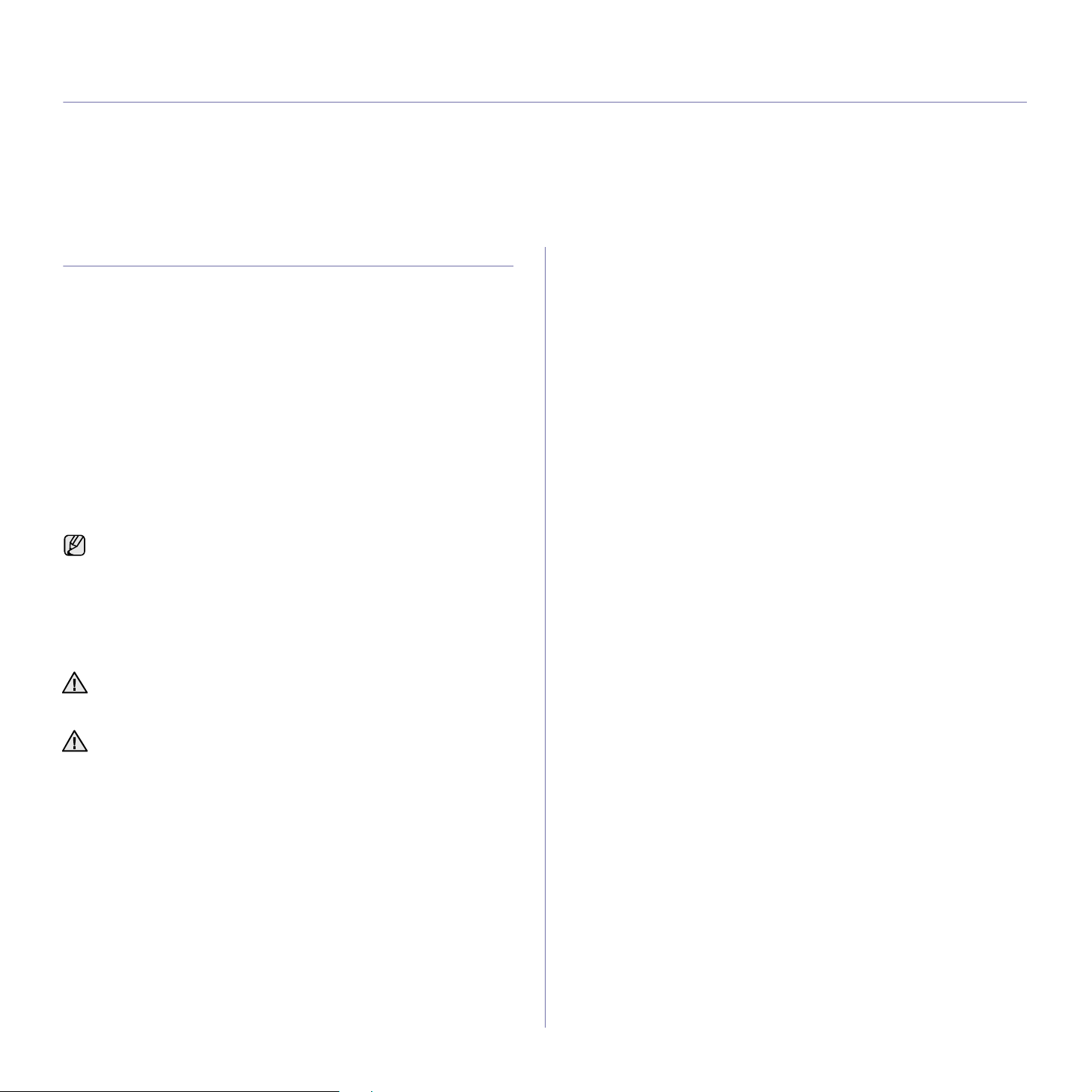
Yazdırma ortamının seçilmesi ve yerleştirilmesi
Bu bölümde orijinal belgele ri ve yazdırma ortamını makinenize nasıl yerleştireceğiniz anlatılmaktadır.
Bu bölümün içeriği:
•Yazdırma ortamını seçme
•Kağıt tepsisindeki kağıdın boyutu nu değiştirme
• Özel yazdırma malzemelerine yazdırma
Yazdırma ortamını seçme
Düz kağıt, zarf, etiket ve asetat gibi çeşitli baskı malzemelerinin üzerine
yazdırabilirsiniz . D a ima , m ak inenizin kullanım talimatlarına uygun yazdırma
ortamı kullanın. Bu Kullanıcı Kılavuzu’nda belirtilen kurallara uymayan
kağıtlar, aşağıdaki sorunlara neden olabilir:
•Düşük yazdırma kalitesi
• Daha fazla kağıt sıkışması
• Makinenin erken yıpranması.
Ağırlık, bileşim, tanecik ve nem içeriği gibi özellikler makinenin
performansını ve çıktı kalitesini etkileyen önemli faktörlerdir. Yazdırma
malzemelerini seçerken aşağıdaki noktaları göz önünde bulundurun:
• Makinenize uygun yazdırma ortamının tipi, boyutu ve ağırlığı bu
bölümde açıklanacaktır.
• Arzu edilen sonuç: Seçtiğiniz kağıt projeniz için uygun olmalıdır.
•Parlaklık: Bazı yazdırma ortamları diğerlerinden daha beyazdır ve daha
keskin, daha canlı görüntüler oluştururlar.
• Yüzey pürüzsüzlüğü: Yazdırma ortamının düzgünlüğü baskının kağıt
üzerindeki görünümünün net liğini etkiler.
•Bazı yazdırma ortamları, bu bölümde belirtilen tüm kurallara
uyuyor olmasına karşın yine de tatmin edici sonuçlar ortaya
çıkarmayabilir. Bunun nede ni yan lış kullanım, uygun olmayan
sıcaklık ve nem seviyeleri ya da Samsung kontrolünde olmayan
diğer değişkenler olabilir.
• Çok miktarda yazdırma ortamı satın almadan önce, aldığınız
ürünün Kullanıcı Kılavuzu’nda belirtilen gereksinimleri
karşıladığından emin olun.
•Çıkış desteğinin ayarlanması
•Kağıt boyutu ve türünü ayarlama
Bu özellikleri karşılamayan yazdırma ortamının kullanımı, onarım
gerektirecek sorunlara neden olabilir. Bu onarımlar, Samsung’un
garanti veya servis sözleşmelerinin kapsamına girmez.
Makinenizle mürekkep püskürtmeli bir fotoğraf kağıdı
kullanmadığınızdan emin olun. Bu, makinenize hasar verebilir.
Yazdırma ortamının seçilmesi ve yerleştirilmesi_23

Yazdırma ortamıyla ilgili özellikler
TÜR BOYUT BOYUTLAR
Düz kağıt Letter 216 x 279 mm
Legal 216 x 356 mm
Folio 216 x 330 mm
A4 210 x 297mm
Oficio 216 x 343 mm
JIS B5 182 x 257 mm
ISO B5 176 x 250mm
Executive 184 x 267 mm
Statement 140 x 216 mm
A5 148 x 210mm
A6 105 x 148mm
Zarf Monarch 98 x 191 mm
No. 10 105 x 241mm
DL 110 x 220 mm
C5 162 x 229 mm
AĞIRLIK
• 60 ile 105 g/m
• 60 ile 163 g/m
75 ila 90 g/m
2
a
2
2
• Tepsi için 150 sayfa 75 g/m2 kağıt
• Tepsi içi nde elle besleme için
KAPASİTE
b
1sayfa
Tepsi içinde elle besleme için
5sayfa
C6 114 x 162 mm
No.9 98 x 225 mm
6 3/4 92 x 165 mm
Kalın kağıt Düz kağıt bölümüne
Düz kağıt bölümüne bakın
90 ila 105 g/m
2
bakın
İnce kağıt Düz kağıt bölümüne
Düz kağıt bölümüne bakın
60 ila 70 g/m
2
bakın
Etiketler
c
Letter, A4 Düz kağıt bölümüne bakın
Kart stoğu Kartpostal 101,6 x 152,4 mm
d
Asetat
Kuşe kağıt
Letter, A4 Düz kağıt bölümüne bakın
e
Letter
, A4
f
Düz kağıt bölümüne bakın
Minimum boyut (özel) 76 x 160 mm
120 ila 150 g/m
105 ila 163 g/m
138 ila 146 g/m
160 g/m
60 ila 163 g/m
2
2
2
2
2
Maksimum boyut (özel) 216 x 356 mm
2
a.Ortam ağırlığı 105 g/m
’nin üzerindeyse, kağıtları tepsiye tek tek yerleştirin.
b.Maksimum kapasite, ortam ağırlığına, kalınlığına ve çe vresel koşullara bağlı olarak değişebilir.
c.Pürüzsüzlük: 100 ila 250 (Sheffield).
d.Önerilen ortam: Xerox tarafından üretilen 3R 91331(A4), 3R 2780(Letter) gibi bir renkli lazer yazıcı için asetat.
e.Önerilen ortam: Bu makine için sadece HP Brochure Paper sınıfındaki Kuşe kağıt (Letter) (Ürün: Q6611A).
f. Önerilen ortam: Bu makine için sadece HP Superior Paper 160 glossy sınıfındaki Kuşe kağıt (A4) (Ürün: Q6616A).
Tepsi içinde elle besleme için
1sayfa
24_Yazdırma ortamının seçilmesi ve yerleştirilmesi

Özel yazdırma ortamı için kurallar
ORTAM TÜRÜ KURALLAR
ORTAM TÜRÜ KURALLAR
Zarflar • Zarflara başarılı şekilde yazdırma, zarfların
kalitesine bağlıdır. Z arf seçerken aşağıdaki faktörleri
göz önünde bulundurun:
-Ağırlık: Zarf kağıdının ağırlığı en fazla 90 g/m
olmalıdır, aksi halde sıkışma olabilir.
-Yapı: Yazdırmadan önce, zarfların 6 mm’den
daha az kıvrımla düz bir biçimde konulması ve
içinde hava bulundurmaması gerekir.
-Koşul: Zarfların buruşuk veya tırtıklı olmaması
gerekir, aksi takdirde hasar meydana gelebilir.
-Sıcaklık: Çalışma sırasında makinenin ısı ve
basıncıyla uyumlu zarflar kullanmalısınız.
• Sadece, keskin, iyi bükülmüş kat yerlerine sa hip iyi
yapılmış zarflar kullanın.
• Damgalanmış zarfları kullanmayın.
• Kopçalı, çıt çıtlı, pencereli, kaplamalı, kendi nde n
yapışkanlı veya diğer sentetik malzemeler bulunan
zarflar kullanmayın.
• Hasarlı veya zayıf yapılı zarfları kullanmayın.
• Zarf kenarlarının uçtan uca birleşmiş olduğundan
emin olun.
Etiketler • Makinenin hasar görmesini önlemek için, yalnızca
lazer yazıcılarda kullanılmak üzere tasarlanmış
etiketleri kullanın.
- Etiketl eri seçerk en aşağıdaki faktörleri göz
2
önünde bulundurun:
-Yapışkanlar: Yapışkan malzeme, makinenin
fırınlama sıcaklığında bozulmamalıdır. Fırınlama
sıcaklığını göstermek için maki neniz in özelli klerin i
kontrol edin, bkz. sayfa 46.
- Düzenleme: Aralarından etiketlerin yapıştırıldığı
yüzey görünen tabakaları kullanmayın. Etiketler,
aralarında boşluklar olan tabak alardan ayrılarak
ciddi sıkışmalara yol açabilir.
-Kıvrılma: Yazdırmadan önce, etiketlerin hiçbir
yönde 13 mm’den daha fazla bir kıvrım
oluşturmayacak şekilde, düz bir biçimde
konulması gerekir.
-Koşul: Buruşuk, hava kabarcığı içeren veya ba şka
bir şekilde ayrılma belirtileri gösteren etiketleri
kullanmayın.
• Etiketler arasında açıkta kalmış yapışkan madde
olmadığından emin olun. Açıkta kalmış alanlar
etiketlerin yazdırma sırasında yerinden çıkmasına
yol açarak ka ğıt sıkışmalarına neden o lab ili r. Ayrıca
açıkta kalmış yapışkan, makinenin par çalarına da
hasar verebilir.
• Bir etiket tabakasını makineden bir defadan fazla
geçirmeyin. Yapışkan sırt, makineden sadece bir
defa geçirilecek şekilde tasarlanmıştır.
•Sırttan ayrılan, kırışmış, kabarmış veya başka bir
şekilde hasar görmüş etiketleri kullanmayın.
1 Kabul edilebilir
2 Kabul edilemez
•Ayrılabilen yapışkan şeride veya ka tlanan birden
fazla kapağa sahip zarfların makinenin 0,1 saniye
süreyle uyguladığı fırınlama sıcaklığı ile uyumlu
olması gerekir. Fırınlama sıcaklığını göstermek için
makinenizin özell ikl eri ni kontrol edin, bkz. sayfa 46.
Ek kapak ve şeritler kırışmaya, buruşmaya,
sıkışmalara neden olabilir ve hatta fuser ünitesine
zarar verebilir.
• En iyi yazdırma kalitesi için, kenar boşlukları zarfın
kenarlarına 15 mm’den daha yakın olmamalıdır.
•Zarfın katlarının birleştiği alana yazdırmaktan
kaçının.
Kartlar veya
özel boyutlu
malzemeler
Ön baskılı kağıt •Antetli kağıtlar, makinenin fuser birimindeki
Foto kağıt ya da kaplanmış kağıt kullanımı, onarım gerektirecek
sorunlara neden olabilir. Bu onarımlar, Samsung’un garanti veya
servis sözleşmelerinin kapsamına girmez.
• 76 mm genişliğinden veya 356 mm uzunluğundan
daha küçük ortam üzerine yazdırmayın.
•Yazılım uygulamasında, kenar boşluklarını
malzemenin kenarlarından en az 6,4 mm uzakta
olacak şekilde ayarlayın.
sıcaklığa 0,1 saniye boyunca maruz kaldığında
erimeyecek, buharlaşmayacak veya teh likeli
emisyonlara neden olmayacak, ısıya dayanıklı
mürekkeple basılmış olmalıdır. Fırınlama sıcaklığını
göstermek için m akine nizin öz ellik lerini kont rol ed in,
bkz. sayfa 46.
•Antetli kağıtlarda kullanılan mürekkep yanıcı
olmamalı ve yazıcı merdanesine zarar
vermemelidir.
• Saklama esnasında oluşabilecek değişimleri
önlemek için formlar ve ante tli kağıtlar nemden
koruyucu bir ambalaja konularak sıkıca
kapatılmalıdır.
• Form ve antetli kağıt gibi basılı kağıtları
yerleştirmeden önce kağıdın üzerindeki mürekkebin
kuru olduğundan emin olun. Fırınlama işlemi
esnasında, ıslak mürekkep basılı kağıtt an taşarak
baskı kalitesini düşürebilir.
Yazdırma ortamının seçilmesi ve yerleştirilmesi_25

Kağıt tepsisindeki kağıdın boyutunu değiştirme
Legal boyutlu kağıt gibi farklı boyutlu kağıt yüklemek için kağıt kılavuzlarını
ayarlayarak kağıt tepsisini uzatmanız gere kir.
Tepsi boyutunu değiştirmek için, sayfa uzunluk kılavuzunu düzgün
ayarlamalısınız.
1 Tepsi uzatma kolu
2 Kağıt u zunluğu kılavuzu
3 Kağıt g enişliği kılavuzu
4 Kağıt kapağı
1. Tepsiyi makineden çıkarın. Gerek irs e kağıt kapağını açın ve tepsiden
kağıdı çıkarın.
3. Tepsiye kağıt yerleştirin.
4. Sayfa uzunluk kılavuzu, sayfa yığınının ucuna hafifçe değene dek
kaydırın. Sayfa genişlik kılavuzunu sıkıştırın ve sayfa yığınını bükmeden
yığının kenarına doğru kaydırın.
Letter-boyutundan daha küçük boyutlu kağıtlar için, kılavuzlarını orjinal
yerlerine itin ve sayfa uzunluk ve genişlik kılavuzlarını ayarlayın.
2. Tepsinin en üst kısmındaki kılavuz kilidine basarak ve mandalını açarak
tepsiyi elinizle dışarı doğru çekin.
Yazdırmak istediğiniz kağıt 222 mm uzunluğundan kısaysa, tepsideki
kılavuz kilidine basıp kilidi açın ve tepsiyi elle içeri itin. Kağıt uzunluğu
26_Yazdırma ortamının seçilmesi ve yerleştirilmesi

kılavuzunu ve kağıt genişliği kıl avu zu nu ay arlayın.
•Kağıt genişlik kılavuzlarını, malzemelerin bükülmesine neden
olacak kadar itmeyin.
•Kağıt genişliği kılavuzlarını ayarlamazsanız, ka ğıt sıkışmaları
meydana gelebilir.
5. Kağıt kapağını kapatın.
Tepsi, ülkenize bağlı olarak, önceden Letter veya A4 boyutuna ayarlıdır.
Boyutu A4 veya Letter olarak değiştirmek için, kolu ve kağıt genişliği
kılavuzunu doğru ayarlamalısınız.
1. Tepsiyi makineden çıkarın. Gerekirse kağıt kapağını açın ve tepsiden
kağıdı çıkarın.
2. Boyutu Letter olarak değiştirmek isterseniz, kolu tepsinin arkasında
tutun ve kolu saat yönünde döndürün.
3. Genişlik kılavuzunu itin ve kolun kenarına doğru kaydırın.
6. Tık sesiyle yerine oturuncaya kadar tepsiyi makineye geri itin.
7. Kağıdı yerleştirdikten sonra, tepsi için kağıt türünü ve boyutunu
ayarlayın. Bkz. “Kağıt boyutu ve türünü ayarlama” sayfa 28.
•Kağıt beslemeyle ilgili sorunl ar yaşıyorsanız, tepsiye her defasında
bir yaprak yerleştirin.
•Basılı kağıt yükleyebilirsini z. Ya zd ır ma yü zü , kıvrılmamış bir kenar
arkada olacak şekilde yukarı dönük olmalıdır. Kağıt beslemeyle
ilgili sorunlar yaşıyorsanız, kağıdı ters çevirin. Baskı kalitesinin
garanti ed ilmediğini göz önünde bulundurun.
Boyutu A4 ola rak değiştirmek isterseniz, önce kağıt genişliği kılavuzunu
sola hareket ettirin ve kolu saat yönünün tersine döndürün.
Kolu zorlarsanız, tepsiye zarar verebilir.
Yazdırma ortamının seçilmesi ve yerleştirilmesi_27

Özel yazdırma malzemelerine yazdırma
Makineye kartpostal, not kartı ve zarf gibi özel boyut ve türde yazdırma
malzemesi yerleştirilebilir. Özellikle antetli veya renkli kağıda tek sayfalık
yazdırma işlemi için kullanışlıdır.
Yazdırma malzemelerinin elle beslenmesi
• Tepsiye bir seferde yalnızca tek boyutlu yazdırm a malzemesi
yükleyin.
•Kağıt sıkışmalarını önlemek için, tepside hala kağıt varken kağıt
eklemeyin. Bu durum diğer yazdırma malzemeleri için de geçerlidir.
•Yazdırma ortamı, yazdırmak istediğiniz yüzü yukarı bakacak şekilde
yerleştirilmeli ve tepsiye önce üst kenarı girmelidir. Yazdırma
malzemelerini tepsinin ortasına yerleştirin.
•Kağıt sıkışmaları ve baskı kalitesi sorunları yaşamamak için, daima
belirtilen yazdırma ortamlarını kullanın. (Bkz. “Yazdırma ortamını
seçme” sayfa 23.)
• Kartpostallar, zarflar ve etiketlerdeki kenar kırışıklıklarını tepsiye
yerleştirmeden önce düzeltin.
1. Kağıdı yerleştirin. (Bkz. “Kağıt tepsisindeki kağıdın boyutunu
değiştirme” sayfa 26.)
Kullandığınız ortam türüne bağlı olarak aşağıdaki yerleştirme
kurallarına dikkat edin:
• Zarflar: Kapak tarafı aşağıda mühür alanı sol üst tarafta
olacak şekilde.
• Etiketler: Yazdırılacak yüz yukarı bakacak ve makineye önce
kısa kenarı gir ecek şekilde yerleştirin.
•Ön baskılı kağıt: Üst kenar makineye bakar şekilde basılı yüz
üstte.
•Kart stoğu: Yazdırılacak yüz yukarı bakacak ve makineye
önce kısa kenarı girecek şekilde yerleştirin.
• Önceden yazdırılmış kağıt: Önceden yazdırılmış taraf
aşağıda ve bükülmemiş kenar makine tarafında olacak
şekilde.
2. Uygulama sırasında yazdırdığınızda, yazdırma menüsünü açın.
3. Yazdırmadan önce, yazıcı özelliklerini açın.
4. Yazıcı özelliklerinde Kağıt sekmesine basın ve uygun bir kağıt türü
seçin.
Etiket kullanmak istiyorsanız, kağıt türünü Etiketler olarak
ayarlayın.
Çıkış desteğinin ayarlanması
Yazdırılan sayfalar çıkış tepsisinde biriktirilir ve çıkış desteği yazdırılan
sayfaların hizalanmasına yardımcı olur. Çıkış desteğinin sayfaları düzgün
olarak hizalaması için, desteği kağıt boy utuna uygun olarak çekmeniz gerekir.
1 Çıkış Desteği
•Çıkış desteğinin ayarı düzgün yapılmazsa, yazdırılan sayfalar
hizada olmayabilir vey a düşebilir.
• Sürekli olarak çok sayıda sayfa yazdırıyorsanız, çıkış tepsisinin
yüzeyi sıcak hale gelebilir. Yüzeye dokunmamaya dikkat edin
ve özellikle çocuk l a rı yüzeyden uzak tutun.
Kağıt boyutu ve türünü ayarlama
Tepsiye kağıt yerleştirdikten sonra, yazıcı sürücüsünü kullanarak kağıt
boyutu ve türünü ayarlamanız gerekir. Yaptığınız değişiklikl eri kalıcı hale
getirmek için aşağıdak i işlemleri uygulayın.
Aşağıdaki prosedür Windows XP için uygulanır. Diğer Windows
işletim sistemleri için ilgili Windows Kullanıcı Kılavuzu ya da
çevrimiçi yardıma başvurun.
1. Bilgisayar ekranındaki Başlat düğmesini tıklatın.
2. Yazıcı ve Fakslar öğesini seçin.
3. Yazıcı sürücüsü simgesini sağ tıklatıp Yazdırma Tercihleri seçeneğini
belirleyin.
4. Kağıt sekmesini tıklatın ve Kağıt Seçeneği altındaki ayarları değiştirin.
5. Tamam öğesini tıklatın.
5. Kağıt kaynağında Elle Besleme öğesini seçin ve Tamam
düğmesine basın.
6. Uygulama sırasında yazdırmaya başlayın.
7. Makine yazdırmaya başladığında beslemeyi başlatmak için makine
üzerindeki Durdur düğmesine basın.
• Birden fazla sayfa yazdırıyorsanız, ilk sayfa çıktıktan sonra bir
sonraki sayfayı yerleştirin ve Durdur düğmesine basın.
Yazdırılacak her sayfa için bu adımı yineleyin.
•Değiştirdiğiniz ayarlar yalnızca o uygulama kullanılırken geçerli
olacaktır.
28_Yazdırma ortamının seçilmesi ve yerleştirilmesi
